Применение контроллеров, выпускаемых фирмой «Segnetics», чаще всего отмечено проектами вентиляции зданий. Аппараты, сконфигурированные под вентиляцию, работают вполне достойно с точки зрения качества управления. Но для достижения высоких качественных показателей, контроллер Пиксель для вентиляции необходимо правильно настраивать, а в режиме аварий обслуживать по инструкции.
СОДЕРЖИМОЕ ПУБЛИКАЦИИ :
- 1 Как настраивать контроллер Пиксель промышленный?
- 1.1 Контроллер Пиксель — меню контроля и настройки ПЛК
- 1.1.1 Индикация «Пиксель» по инструкции
- 1.1.2 Задание уставок ПЛК «Pixel» по инструкции
- 1.1.3 Журнал аварий на контроллер Пиксель без инструкций
- 1.1.4 Пассивные аварии — общая инструкция
- 1.2 Опции меню «Pixel» (системные настройки) + инструкция
- 1.3 Опции меню ПЛК «Pixel» (уставки обратной воды) + инструкция
- 1.4 Опции меню на контроллер Пиксель (системная конфигурация)
- 1.5 Практика обслуживания контроллера фирмы Segnetics (видео)
- 1.1 Контроллер Пиксель — меню контроля и настройки ПЛК
- 2 Под завершение: где купить контроллер промышленный?
Как настраивать контроллер Пиксель промышленный?
Эксплуатация систем вентиляции, в любом случае, без аварийных проявлений не проходит. Вентиляционные системы современных проектов – это не просто воздух. Это нагрев, охлаждение, увлажнение, осушение воздуха совместно с тонкой фильтрацией.
Среда окружения контроллеров Пиксель, применяемых в составе систем вентиляции, охватывает широкую гамму различного оборудования. Это и сантехнический набор, где присутствуют:
- циркуляционный насос,
- трёхходовой клапан,
- датчики температуры теплоносителя и воздуха,
- датчики давления или реле протока.
Это также и набор оборудования, которое используется в схеме охлаждения воздуха, увлажнения или осушения.
ОВЕН ТРН
Поэтому инструкция контроллера «Pixel» необходима, учитывая обширный набор уставок и достаточно сложный алгоритм настройки приборов автоматики. И первая инструкция здесь – работа с меню программного обеспечения ПЛК серий 12xx и 25xx.
Контроллер Пиксель — меню контроля и настройки ПЛК
Работа каждой единицы оборудования отслеживается контроллером «Pixel» и регулируется согласно уставкам, внесённым как задание от пользователя.
Индикация «Пиксель» по инструкции
Основные параметры отслеживания доступны для просмотра в режиме индикации контроллера. Индикация на контроллер Пиксель доступна в одном из двух отображений:
- Бегущая строка (активируется клавишей Esc в режиме показа общего меню).
- Фиксированный показ (активируется клавишей ОК на опции «Индикация»).
Переход в режим индикации осуществляется простым выбором этой опции с последующим подтверждением кнопкой «ОК» (F4).
ПРОМЫШЛЕННЫЙ
Страница параметров на контроллер Пиксель просматривается вниз или вверх до конца путём активации клавиш «стрелка вниз» (F3) или «стрелка вверх» (F2). Обе эти клавиши всегда используются для перемещения курсора.
ВЕНТИЛЯТОРОВ
Для выполнения действий, связанных с установкой основных эксплуатационных параметров, контроллер Пиксель следует вывести из режима «Индикация» кнопкой «Esc» (F1).
Задание уставок ПЛК «Pixel» по инструкции
На странице уставок редактируются параметры температуры воздуха канала притока и температуры внутри помещения (при наличии датчика в помещении).
Контроллер Пиксель и действия пользователя на задание уставок:
- Нажать клавишу F4,
- Дождаться перехода в режим ввода данных.
- Ввести требуемое значение.
- Подтвердить «ОК».
HMI EC CONTROL
Здесь же осуществляется выбор режима работы: «ручной» или «авто», а также время года: «авто», «лето», «зима». В чём разница между режимами? Разница в следующем: выбор «авто» позволяет запускать и останавливать (переводить на сезон года) вентиляцию по таймеру (по внешнему датчику температуры).
ДОМАШНИЙ
Выбор «ручной» позволяет выполнять те же действия непосредственно пользователю. Но за исключением, когда контроллер Пиксель в состоянии аварии. Отслеживание аварийных ситуаций доступно через следующий пункт меню — «Журнал аварий».
Журнал аварий на контроллер Пиксель без инструкций
Это чисто информационная страница, но иногда сохранённые здесь сведения становятся полезны для диагностики неисправности периферийного оборудования.
К примеру, достаточно часто персонал, обслуживающий контроллер «Pixel», сталкивается с аварией «Обрыв ремня притока». По факту обрыва ремня нет, но авария активируется, записывается в журнале, а система вентиляции блокируется.
GENERAL
В результате неисправным оказывается датчик давления воздуха, контролирующий канал притока. Вполне логичное определение неисправности выдаёт контроллер Пиксель. А некорректная выдача ошибки – это всего лишь баг от программистов.
Или, скажем, недостаточная температура теплоносителя провоцирует аварию на ПЛК — «Низкая температура притока». Но причиной аварии здесь вполне может быть неисправность трёхходового клапана или циркуляционного насоса.
Пассивные аварии — общая инструкция
Следует отметить: пассивные аварии вентиляции контроллер Пиксель идентифицирует, но при этом работа оборудования не блокируется. Традиционные аварии такого вида «Грязный фильтр».
При этом отслеживается состояние всех фильтров — грубой и тонкой очистки. На дисплее контроллер Пиксель этот вид аварий не отображает. Визуально аварии такого типа отмечаются сигнальными лампами, выведенными на панель блока управления.
БЕСПРОВОДНЫЙ
Итак, в общей сложности, контроллер Пиксель содержит семь пунктов меню:
- Индикация.
- Задание уставок.
- Журнал аварий.
- Недельный таймер.
- Сервисные настройки.
- Уставки обратной воды.
- Коррекция датчиков.
Наиболее значимы для пользователя в этом списке являются две позиции – 5 и 6. Однако кроме этих двух опций пользовательского меню, есть ещё одна значимая точка доступа. Это меню конфигурации самого контроллера (system). Активируется системное меню, согласно инструкции, одновременным нажатием клавиш F2 и F3.
Опции меню «Pixel» (системные настройки) + инструкция
Попасть на страницу системных настроек возможно только после предварительного ввода пароля. По умолчанию пароль – 111. Перечень настраиваемых параметров достаточно внушительный – для моделей «Pixel» 25xx, судя по инструкции, более 30.
VAILLANT
Однако из этого числа пунктов, по сути, частому изменению подвергается лишь один-два (например: включение/отключение ТЭН). Между тем далеко не всегда приточная вентиляция оснащается электрическими нагревателями (ТЭН) дополнительно к водяному теплоносителю.
Обычно такая конфигурация используется лишь в тех случаях, когда необходим подогрев воздуха в периоды межсезонья. Или же когда проектные инструкции предполагают обслуживание специальных помещений.
AJAX HUB
Как правило, системные настройки ПЛК «Pixel» в значениях конкретных параметров выставляются один раз в процессе пуска-наладки вентиляционного оборудования.
В дальнейшем инструкция не рекомендует частые изменения за исключением редких случаев. Все необходимые сведения о технических настройках содержатся в технической инструкции на ПЛК «Pixel».
Документация по настройкам доходчиво расписывает, какой параметр и для каких целей необходим, в каком диапазоне значений допустимы уставки по каждому параметру. Конкретные значения уставок подбираются под условия эксплуатации каждой отдельной системы приточной вентиляции.
Опции меню ПЛК «Pixel» (уставки обратной воды) + инструкция
Страница подменю «Уставки обратной воды» призвана регулировать работу теплового узла отдельной вентиляционной приточной системы. Доступ к странице также осуществляется через пароль (по умолчанию пароль: 222).
УПРАВЛЕНИЕ
Здесь задаются основные параметры для прохождения теплоносителя в том или ином состоянии приточной вентиляции:
- температурная точка перевода открытия клапана на 100%,
- граничное значение защиты от заморозки,
- точка прогрева перед запуском,
- температура протока в состоянии ожидания,
- граница максимальной температуры,
- граница минимальной температуры.
Нарушение некоторых параметров, установленных в рамках этих условий, приводит к остановке оборудования или невозможности запуска вентиляции в работу.
Один пример: если установлена точка прогрева 35ºС, до тех пор, пока обратная вода не прогреется до этого значения температуры, приточная вентиляция не запустится. При этом трёхходовой клапан открывается на 100% и переводится автоматически в режим линейной регулировки только после набора нормы обратной воды с последующим запуском системы.
Другой пример: в ситуации, когда температура обратной воды снижается за границу защиты от замерзания, вентиляция останавливается, трёхходовой клапан открывается на 100%, включается световая аварийная сигнализация.
INTERCONNECT
Это уже аварийный режим, выход из которого возможен по инструкции только командой «Esc» (при достижении нормальных параметров обратной воды). Такую аварию вполне может провоцировать вышедший из строя циркуляционный насос, забитый сетчатый фильтр, заблокированный трёхходовой клапан.
Опции меню на контроллер Пиксель (системная конфигурация)
Системное меню, что имеет контроллер Пиксель требуется для системных манипуляций в нескольких случаях:
- Замена батареи питания CMOS.
- Настройка даты и времени.
- Обновление ядра контроллера.
- Перенос проекта на другой ПЛК.
Страница меню открывается (как уже было отмечено) комбинацией клавиш F2 и F3. На странице присутствует ряд опций – информационных и редактируемых:
- Сервисы МП.
- Проект «SMLogx».
- Конфигурация.
- Системные аварии.
- Питание.
- Журнал.
- Время и дата
Информационные опции показывают версию ядра, объём памяти, порт, системные аварии, параметры питания. Редактируемые опции позволяют устанавливать (изменять) дату и время, порты, сетевые настройки, работать с модулем памяти (EEPROM или FRAM).
SALUS CONTROL
Полноценное системное меню содержит только контроллер Пиксель серии 25xx. Поэтому, если требуется, например, перенести проект одного ПЛК на другой, по инструкции сделать это можно загрузкой проекта на приборах версии 25xx. Затем выполняется загрузка на ПЛК версии 12xx.
Практика обслуживания контроллера фирмы Segnetics (видео)
Видеоролик-пример разбора пункта меню управления по «обратной воде». Показывает какие опции содержит этот раздел и как изменять параметры обратной воды при необходимости:
Другой видеоролик по теме, представленный ниже, демонстрирует особенности сброса «необычной» аварии контроллеров фирмы Segnetics, входящих в состав технологического оборудования. Подобные примеры часто дополняют практику каждого механика, электронщика и других специалистов, обслуживающих подобные системы:
Под завершение: где купить контроллер промышленный?
Покупка контроллера доступна среди массы предложений электроники под вентиляционные системы и прочее оборудование. Например, через широко известный федеральный сервис онлайн:
Инструкция на контроллер, включая Пиксель, необходима в любом случае. Аппараты разных версий представляют собой, по сути, миниатюрные компьютерные системы управления вентиляцией. Пользоваться такими аппаратами без инструкции позволяет лишь богатый практический опыт.
Оперативный запуск контроллера вентиляции в эксплуатацию предусмотрен конфигуратором SMConstructor, в нем предоставлена возможность простого выбора настроек по параметрам вашей вентиляционной установки. После сохранения настроек и загрузки в контроллер, устройство готово к работе. Возможность доработки проекта представлена в ПО SMLogix, данная программа позволяет детально дорабатывать конфигурацию для автоматизации вентиляционных систем.
- Модульность: подключение дополнительных модулей ввода/вывода в зависимости от потребностей (до 64 каналов на 1 Pixel).
- Автоматизированный процесс подключения дополнительных модулей: раздача адресов, горячий подхват и т.д.
- Диспетчеризация. Съемные сетевые карты поддерживают протоколы: Modbus, LonWorks, Ethernet (при переходе с одного протокола на другой, перепрограммировать Pixel не требуется).
- Настройка без ПК: при наличии модулей памяти позволяет снимать архивы и загружать рабочие программы в Pixel без участия компьютера.
- Универсальный графический дисплей: вывод графики, шрифтов разных размеров, тренды температуры и влажности, пользовательские иконки, gif-анимация.
- Бесплатное ПО для настройки контроллера и создания пользовательских интерфейсов. SMLogix – программная среда. SMConstructor – быстрое создание программ управления для HVAC. SMArt – создание графических пользовательских интерфейсов.
- Полная совместимость со старыми SMH программами.
| Дискретные входы | |
|---|---|
| Количество дискретных входов | 6 опторазвязанных дискретных входов |
| Уровни напряжения срабатывания | замкнутый «сухой» контакт – от 12 до 36 V DC, разомкнутый «сухой» контакт – от 0 до 1 V DC |
| Дискретные выходы | |||
|---|---|---|---|
| 2 релейных выхода и 1 симисторный либо транзисторный выход в зависимости от исполнения | |||
| Тип дискретного выхода | D out электромагнитное реле |
D out симистор (с опторазвязкой) |
D out транзистор (без опторазвязки) |
| Коммутируемое напряжение | до 277 V AC / 30 V DC | до 277 V AC / 50 Hz | до 36 V DC |
| Коммутируемый ток | до 10 A | от 10 мA до 0,5 A | до 0,5 A |
| Время переключения | 10 мсек | — | — |
| Регулирование угла отсечки | — | нет | — |
| Ресурс | 100000 переключений | не ограничен | не ограничен |
| Аналоговые входы | |
|---|---|
| Количество аналоговых входов | 5 + 1 аналоговых входа (без гальванической развязки) |
| Тип аналоговых входов | 5 входов для подключения термосопротивлений, 1 вход для измерения тока/напряжения |
| Подключаемые датчики | до 5-ти датчиков Pt-1000, до двух NTC термисторов сопротивлением до 20 кОм (количество и типы подключаемых датчиков зависят от исполнения) |
| Измеряемое напряжение/ток | 0…10 V DC / 0…20 мА DC |
| Разрешающая способность | 10 mV / 20 µA (10 разрядов) |
| Аналоговые выходы | |
| Количество аналоговых выходов | 2 выхода без гальванической изоляции с защитой от перегрузки |
| Диапазон | 0…10 V DC |
| Нагрузочная способность | 12 мA на канал |
| Питание | |
| Номинальное напряжение | 18…36 VDC, 18…29 VAC |
| Потребляемая мощность | Не более 3,5 W |
| Интерфейсы | |
| Последовательный порт | Встроенный RS-485 (протокол ModBUS RTU) |
| Сетевая карта (опционально) | Ethernet 10 Мбит или LONWorks |
| Панель оператора (HMI) | |
| Клавиатура | 5 кнопок |
| Дисплей | одноцветный 122×32 пикселов |
| Световая индикация | 2 светодиода |
Подключение к контроллеру частотных преобразователей, датчиков влажности и температуры воздуха, ПИД-регуляторов позволяет полностью автоматизировать системы приточной и/или приточно-вытяжной вентиляции и кондиционирования для поддержания и регулирования температуры воздуха, оптимизации использования энергетических узлов, удаленного управления вентиляцией.
Подключение дискретных входов ПЛК
На рисунке представлена схема подключения датчиков типа «сухой контакт» (гальванически изолированный от цепи питания контакт) ко входам ПЛК. В качестве датчиков данного типа могут использоваться кнопки щитового исполнения, в качестве источника питания — внутреннее питание ПЛК.
На рисунке представлена схема подключения датчиков с контактами npn-типа (коммутирующими «-» на вход устройства) ко входам ПЛК. В качестве датчиков данного типа могут использоваться бесконтактные датчики приближения с транзисторным выходом npn-типа, в качестве источника питания — внешний блок питания. Так же, при данной схеме подключения есть возможность комбинировать подключение ко входам ПЛК как транзисторных выходов датчиков, так и выходов датчиков типа «сухой контакт».
Схема подключения датчиков с контактами npn-типа (коммутирующими «+» на вход устройства) ко входам ПЛК.
Подключение дискретных выходов ПЛК
Контроллеры вентиляции Pixel имеют 2 релейных выхода («сухой контакт») и 1 симисторный (полупроводниковый) выход. В данном примере к релейным выходам подключены соленоидный клапан и электромагнитный пускатель, к дискретному выходу подключено промежуточное реле.
Подключение аналоговых входов ПЛК
0…10В/4…20мА
Cхема подключения аналоговых датчиков к аналоговым входам ПЛК, на примере подключения датчиков температуры канала вентиляции с выходом Pt1000 или 0…10 В, а также датчиков влажности с выходом 4…20 мA.
Подключение аналоговых выходов ПЛК
Пример подключения аналоговых выходов ПЛК к частотному преобразователю и регулирующему клапану с входным управляющим сигналом 0…10 В, наиболее часто применяемых в качестве типового оборудования в системах автоматики вентиляции и кондиционирования.
| Pixel- | — | -0 | |||
|---|---|---|---|---|---|
| Системные возможности | |||||
| Объем памяти 128 Кбайт | 12 | ||||
| Объем памяти 256 Кбайт, поддержка системной шины | 25 | ||||
| Конфигурация входов/выходов | |||||
| 6 DI, 2 DO (реле), 1 DO (симистор), 2 AO, 5 AI (термодатчики Pt-1000), 1 AI (U 0…10 В / I 0…20 mA) | 11 | ||||
| 6 DI, 2 DO (реле), 1 DO (симистор), 2 AO, 3 AI (термодатчики Pt-1000), 2 AI (термодатчики NTC), 1 AI (U 0…10 В / I 0…20 mA) | 12 | ||||
| 6 DI, 2 DO (реле), 1 DO (транзистор), 2 AO, 5 AI (термодатчики Pt-1000), 1 AI (U 0…10 В / I 0…20 mA) | 14 | ||||
| 6 DI, 2 DO (реле), 1 DO (транзистор), 2 AO, 3 AI (термодатчики Pt-1000), 2 AI (термодатчики NTC), 1 AI (U 0…10 В / I 0…20 mA) | 15 | ||||
| Исполнение | |||||
| Стандартное | 00 | ||||
| Предустановленная программа управления приточной вентиляционной установкой с водяным калорифером | 02 |
Пример: Pixel-2511-02-0
Содержание
- Контроллеры Пиксель (Pixel): инструкция для вентиляции
- Как настраивать контроллер «Пиксель» промышленный?
- Под завершение: где купить контроллер «Пиксель» 25xx?
- Контроллеры Pixel Segnetics и ПО от Риссерт
- Схема управления котельной с ПО 1СМ_2Н
- Универсальная программа управления зданием
- ПРЕИМУЩЕСТВА контроллера Pixel c универсальном ПО 3_10_17
- Схемы применения контроллера Pixel c ПО 3_10_17
- Управление насосами отопления и водоснабжения
- Управление насосами в котельной
- Управление системами ГВС
- Управление 3P и 2Р приводами клапанов
- Управление внутрипольными конвекторами и фэнкойлами
- Управление вентиляционными установками
- Другие применения
- Экраны контроллера Pixel с установленной программой
- Характеристики контроллера Pixel
- Контроллер Segnetics SMH2G
- Управление с операторской панели Elhart ECP-07 несколькими ПЛК Pixel (Segnetics)
- 1. Пример конфигурации системы управления несколькими ПЛК с операторской панели
- 2. Установка ПО и начало работы
- 3. Настройка конфигурации управления
- Контроллер pixel для вентиляции инструкция по эксплуатации. Ооо «производственная кампания «ника». Рабочий этап программирования Pixel
- Сетевые карты
- Модули расширения
- Модуль памяти
- Графический дисплей
- Программные пакеты
- Контроллер Segnetics Pixel
- Получите скидку 10% уже с первой покупки!
Контроллеры Пиксель (Pixel): инструкция для вентиляции
Главная страница » Контроллеры Пиксель (Pixel): инструкция для вентиляции
Применение контроллеров, выпускаемых фирмой «Segnetics», чаще всего отмечено проектами вентиляции зданий. Аппараты, сконфигурированные под вентиляцию, работают вполне достойно с точки зрения качества управления. Но для достижения высоких качественных показателей, контроллеры «Пиксель» для вентиляции необходимо правильно настраивать, а в режиме аварий обслуживать по инструкции. Эксплуатация систем вентиляции, в любом случае, без аварийных проявлений не проходит. Вентиляционные системы современных проектов – это не просто воздух. Это нагрев, охлаждение, увлажнение, осушение воздуха совместно с тонкой фильтрацией.
Как настраивать контроллер «Пиксель» промышленный?
Среда окружения контроллеров «Пиксель», применяемых в составе систем вентиляции, охватывает широкую гамму различного оборудования. Это и сантехнический набор, где присутствуют:
- циркуляционный насос,
- трёхходовой клапан,
- датчики температуры теплоносителя и воздуха,
- датчики давления или реле протока.
Это также и набор оборудования, которое используется в схеме охлаждения воздуха, увлажнения или осушения.
Инструкция для контроллеров «Пиксель» становится более понятной, когда прописанные в документе операции подкрепляются практическими действиями, также описанными на бумаге
Поэтому инструкция контроллера «Pixel» необходима, учитывая обширный набор уставок и достаточно сложный алгоритм настройки приборов автоматики. И первая инструкция здесь – работа с меню программного обеспечения «Пиксель» серий 12xx и 25xx.
Меню контроля и настройки промышленного контроллера «Пиксель»
Работа каждой единицы оборудования отслеживается контроллером «Pixel» и регулируется согласно уставкам, внесённым как задание от пользователя.
Индикация «Пиксель» по инструкции
Основные параметры отслеживания доступны для просмотра в режиме индикации контроллера. Индикация «Пиксель» доступна в одном из двух отображений:
- Бегущая строка (активируется клавишей Esc в режиме показа общего меню).
- Фиксированный показ (активируется клавишей ОК на опции «Индикация»).
Переход в режим индикации осуществляется простым выбором этой опции с последующим подтверждением кнопкой «ОК» (F4).
Главное меню контроллера «Пиксель», с которого традиционно начинается знакомство пользователя с аппаратом. Курсор справа указывает на опцию «Индикация». По инструкции опции активируются кнопкой «ОК» (F4)
Полученная страница параметров «Пиксель» просматривается вниз или вверх до конца путём активации клавиш «стрелка вниз» (F3) или «стрелка вверх» (F2). Обе эти клавиши всегда используются для перемещения курсора.

Для выполнения действий, связанных с установкой основных эксплуатационных параметров, контроллер «Пиксель» следует вывести из режима «Индикация» кнопкой «Esc» (F1).
Задание уставок «Pixel» по инструкции
На странице уставок редактируются параметры температуры воздуха канала притока и температуры внутри помещения (при наличии датчика в помещении).
Действие пользователя «Пиксель» : нажать клавишу F4, после чего поле старого значения очистится, перейдёт в режим ввода данных. Ввести требуемое значение. Подтвердить «ОК».

Здесь же осуществляется выбор режима работы: «ручной» или «авто», а также время года: «авто», «лето», «зима». В чём разница между режимами? Разница в следующем: выбор «авто» позволяет запускать и останавливать (переводить на сезон года) вентиляцию по таймеру (по внешнему датчику температуры).
Страница редактирования сезона года. Поддерживаются три режима и, как правило, используется «авто». В данном случае установка режима ручная на «зиму»
Выбор «ручной» позволяет выполнять те же действия непосредственно пользователю. Но за исключением аварийных ситуаций «Пиксель». Кстати заметить: отслеживание аварийных ситуаций возможно через следующий пункт меню — «Журнал аварий».
Журнал аварий «Пиксель» без инструкций
Это чисто информационная страница, но иногда сохранённые на ней сведения становятся полезны для диагностики неисправности периферийного оборудования.
К примеру, достаточно часто персонал, обслуживающий контроллеры «Pixel», сталкивается с аварией «Обрыв ремня притока». По факту обрыва ремня нет, но авария активируется, записывается в журнале, а система вентиляции блокируется.
Экран аварийной ситуации — в данном случае контроллер отключил вентиляцию по низкой температуре воздуха в канале притока. Дополнительно на панели щита загорается индикатор красного цвета
В результате неисправным оказывается датчик давления воздуха, контролирующий канал притока. Вполне логичное определение неисправности контроллером «Пиксель». А некорректная выдача ошибки – это всего лишь баг от программистов.
Или, скажем, недостаточная температура теплоносителя провоцирует аварию «Пиксель» — «Низкая температура притока». Но причиной аварии здесь вполне может быть неисправность трёхходового клапана или циркуляционного насоса.
Пассивные аварии — общая инструкция
Следует отметить: пассивные аварии вентиляции, также определяемые контроллером «Пиксель», но при этом работа оборудования не блокируется. Традиционные аварии такого вида «Грязный фильтр».
При этом отслеживается состояние всех фильтров — грубой и тонкой очистки. На дисплее «Пиксель» этот вид аварий не отображается. Визуально они отмечаются сигнальными лампами, выведенными на панель блока управления.

Итак, в общей сложности, рабочее меню контроллера «Пиксель» содержит семь пунктов:
- Индикация.
- Задание уставок.
- Журнал аварий.
- Недельный таймер.
- Сервисные настройки.
- Уставки обратной воды.
- Коррекция датчиков.
Наиболее значимы для пользователя в этом списке являются две позиции – 5 и 6. Однако кроме этих двух опций пользовательского меню, есть ещё одна значимая точка доступа. Это меню конфигурации самого контроллера (system). Активируется системное меню, согласно инструкции, одновременным нажатием клавиш F2 и F3.
Опции меню «Pixel» (системные настройки) инструкция
Попасть на страницу системных настроек можно только после предварительного ввода пароля. По умолчанию – 111. Перечень настраиваемых параметров достаточно внушительный – для моделей «Pixel» 25xx, судя по инструкции, их более 30.
Фрагмент меню системных настроек «Пиксель». Всего системное меню содержит более 30 параметров, доступных для настройки. Однако без инструкции изменять значения вслепую не рекомендуется
Однако из этого числа пунктов, по сути, частому изменению подвергается лишь один-два (например: включение/отключение ТЭН). Между тем далеко не всегда приточная вентиляция оснащается электрическими нагревателями (ТЭН) дополнительно к водяному теплоносителю.
Обычно такая конфигурация используется лишь в тех случаях, когда необходим подогрев воздуха в периоды межсезонья. Или же когда проектные инструкции предполагают обслуживание специальных помещений.

Как правило, системные настройки «Pixel» в значениях конкретных параметров выставляются один раз в процессе пуска-наладки вентиляционного оборудования.
В дальнейшем инструкция не рекомендует частые изменения за исключением редких случаев. Все необходимые сведения о технических настройках содержатся в технической инструкции на Pixel.
Документация по настройкам доходчиво расписывает, какой параметр и для каких целей необходим, в каком диапазоне значений допустимы уставки по каждому параметру. Конкретные значения уставок подбираются под условия эксплуатации каждой отдельной системы приточной вентиляции.
Опции меню «Pixel» (уставки обратной воды) инструкция
Страница подменю «Уставки обратной воды» призвана регулировать работу теплового узла отдельной вентиляционной приточки, управляемой контроллером «Пиксель».

Доступ к странице также осуществляется через пароль (по умолчанию: 222). Здесь задаются основные параметры для прохождения теплоносителя в том или ином состоянии приточной вентиляции:
- температурная точка перевода открытия клапана на 100%,
- граничное значение защиты от заморозки,
- точка прогрева перед запуском,
- температура протока в состоянии ожидания,
- граница максимальной температуры,
- граница минимальной температуры.
Нарушение некоторых параметров, установленных в рамках этих условий, приводит к остановке оборудования или невозможности запуска вентиляции в работу.
К примеру, если установлена точка прогрева 35ºС, до тех пор, пока обратная вода не прогреется до этого значения температуры, приточная вентиляция не запустится.
При этом трёхходовой клапан открывается на 100% и переводится автоматически в режим линейной регулировки только после набора нормы обратной воды с последующим запуском системы.
Другой пример: в ситуации, когда температура обратной воды снижается за границу защиты от замерзания, вентиляция останавливается, трёхходовой клапан открывается на 100%, включается световая аварийная сигнализация.
Экран аварии, связанной с тепловым узлом вентиляции. Низкая Т обратной воды. Инструкция устранения — прогреть систему до нормальной Т и сбросить клавишей Esc (F1)
Это уже аварийный режим, выход из которого возможен по инструкции только командой «Esc» (при достижении нормальных параметров обратной воды).
Такую аварию вполне может провоцировать вышедший из строя циркуляционный насос, забитый сетчатый фильтр, заблокированный трёхходовой клапан.
Опции меню «Пиксель» (системная конфигурация)
Системное меню контроллера «Пиксель» требуется для манипуляций с ним в нескольких случаях:
- Замена батареи питания CMOS.
- Настройка даты и времени.
- Обновление ядра контроллера.
- Перенос проекта на другой контроллер.
Страница меню открывается (как уже было отмечено) комбинацией клавиш F2 и F3. На странице присутствует ряд опций – информационных и редактируемых:
- Сервисы МП.
- Проект «SMLogx».
- Конфигурация.
- Системные аварии.
- Питание.
- Журнал.
- Время и дата
Информационные опции показывают версию ядра, объём памяти, порт, системные аварии, параметры питания. Редактируемые опции позволяют устанавливать (изменять) дату и время, порты, сетевые настройки, работать с модулем памяти (EEPROM или FRAM).

Полноценное системное меню включено только в моделях контроллеров «Пиксель» 25xx. Поэтому, если требуется, например, перенести проект одного контроллера на другой, по инструкции сделать это можно загрузкой проекта на приборах версии 25xx, с последующей загрузкой в устройство версии 12xx.
Практика подключения контроллера фирмы Segnetics (видео)
Видеоролик по теме, представленный ниже, демонстрирует особенности включения контроллеров фирмы Segnetics в состав технологического оборудования. Подобные примеры удачно дополняют практику каждого механика, электронщика и других специалистов:
Под завершение: где купить контроллер «Пиксель» 25xx?
Покупка контроллера доступна среди массы предложений электроники под вентиляционные системы и прочее оборудование. Например, через широко известный федеральный сервис онлайн:
Таким образом, инструкция на контроллер «Пиксель» необходима в любом случае. Аппараты версий 12xx и 25xx представляют собой, по сути, миниатюрные компьютерные системы управления вентиляцией. Пользоваться такими аппаратами без инструкции позволяет лишь богатый практический опыт.
Контроллеры Pixel Segnetics и ПО от Риссерт
Стоимость контроллера с ПО 1СМ_2Н — 11 990 руб.
Настройка контроллера легко проводится через выбор нужных параметров в простом и понятном меню
Данное ПО аналогично Приложениям Danfoss A116, A130, A275
Схема управления котельной с ПО 1СМ_2Н
Универсальная программа управления зданием
ПРЕИМУЩЕСТВА контроллера Pixel c универсальном ПО 3_10_17
Контроллер и ПО 3_10_17 созданы в России
- Отличное сочетание цена-качество
- Подключение до 5-ти различных устройств (насосы, вентиляторы, 2Р и 3Р приводы клапанов, тэны, горелки и т.п.)
- Универсальная программа управления различными системами (отопление, водоснабжение, вентиляция…)
- Управление по дискретным и/или аналоговым сигналам и/или по времени
- Простота настройки и перенастройки
- Надежность контроллера
- Значительно дешевле Европейских аналогов
- Возможность модицикации программы под индивидуальные пожелания заказчика
- Стоимость контроллера Pixel c установленной программой — 14 900 руб.
- стоимость шкафа управления с контроллером, промежуточными реле, блоком питания — 22 900 руб.
- стоимость шкафа с контроллером, промежуточными реле, блоком питания, выключателями насосов — 26 900 руб.
Схемы применения контроллера Pixel c ПО 3_10_17
Управление насосами отопления и водоснабжения
Работой насосов можно управлять по сигналам от комнатных термостатов, датчиков температуры, по времени работы/паузы, а также комбинации этих сигналов.
Т.е. насос может управляться, например, сигналами от датчика комнатной температуры И переключателя режимов Комфорт/Экономия.
Принцип работы насосной схемы в отоплении и/или водоснабжении очень простой: при достижении температурой воздуха или воды, определяемой датчиком температуры или термостатом, заданного значения насос выключается.
Температура, соответственно, начинает понижаться в с случае отопления, или повышаться в случае охлаждения, и насос опять включается.
В настройках можно задать гистерезис, время задержки включения/выключения, инверсность входа, приоритет и ведомость выхода.
Конечно, точность регулирования температуры в случае насосных систем не такая хорошая, как в случае с клапанами, но данная схема простая, не дорогая и хорошо применима для модернизации уже существующих систем, поскольку насосы есть почти всегда. Достаточно подключить насосы к контроллеру, без переделки системы и врезки клапанов.
Работу насосов можно согласовать через задание в меню приоритетов. Если включается насос с более высоким приоритетом (например ГВС), остальные насосы отключаются.
Также можно задать «ведомость» насоса: насос включается только если включен один из связанных с ним устройств (привод клапана, другой насос и т.п.).
Управление насосами в котельной
Управление системами ГВС
Загрузочный насос может управляться либо по прямому сигналу от термостата, либо по датчику температуры бойлера.
Для датчика температуры можно задать гистерезис, а с помощью дискретного сигнала от переключателя менять режимы работы Комфорт/Экономия.
В системах ГВС с теплообменником контроллер Pixel может управлять 3Р или 2Р приводом клапана.
Управление 3P и 2Р приводами клапанов
Импульс рассчитывается исходя из отклонения температуры от уставки, которая задается либо вручную, либо определяется автоматически по графику.
2Р приводы клапанов, в том числе термоприводы, могут управляться либо по сигналу ВКЛ/ВЫКЛ, либо импульсным сигналом. Длительность импульса и паузы расчитывается по «методу Лебедева».
Контроллер может управлять 5-ю 2Р приводами по сигналам от датчиков температуры и/или термостатов.
Контроллер Pixel можно успешно применять для управления ИТП, различных смесительных узлов, в том числе для вентиляции.
Управление внутрипольными конвекторами и фэнкойлами
Вентилятор может либо управляться по сигналу ВКЛ/ВЫКЛ, либо импульсно. Величина импульса и паузы расчитывается по «методу Лебедева».
Контроллер может управлять одним 3-х скоростным вентилятором и 2-мя термоприводами клапанов.
Управление вентиляционными установками
Скорость вентилятора может меняться автоматически в зависимости от отклонения температуры от уставки.
В ПО 3_10_17 встроена функция защиты от заморозки.
Другие применения
Подключенное к контроллеру устройство может управляться по датчику температуру, дискретному датчику (термостату, реле давления и т.п.), по времени, либо по комбинации датчиков.
В меню настроек можно задать задержки включения/выключения, гистерезис, инверсию, приоритеты, ведомости.
Все это, плюс высокая скорость выполнения программы, позволяет использовать контроллер Pixel c ПО Риссерт для решения самых разнообразных задач домашней автоматизации, например, управления до 5-ти термоприводами клапанов на коллекторах радиаторного и напольного отопления, управления сдвоенными насосами и т.п.
Экраны контроллера Pixel с установленной программой
Характеристики контроллера Pixel
Контроллер может работать как в роли отдельного устройства, так и в вычислительной сети ModBUS-RTU в качестве ведомого («slave») или ведущего («master») устройства.
Контроллер имеет встроенный коммуникационныий порт RS485 и слот для подключения сетевых модулей Ethernet или LonWorks.
Для подключения дополнительных блоков расширения предусмотрен специальный разъем и слот для подключения дополнительного блока памяти.
Высокая степень модульности: к базовым ресурсам контроллера, путем подключения дополнительных модулей (модулей расширения, сетевых модулей, модулей памяти), добавляются следующие возможности:
- Коммуникация в сети Lonworks или Ethernet (ModBUS-TCP)
- Увеличение каналов ввода-вывода до 102/67
- Увеличение энергонезависимой памяти до 256Kбайт для хранения уставок, событиий, графиков, трендов и других данных пользователя
- Использование энергонезависимой памяти с повышенным ресурсом, позволяющей сохранять данные в реальном времени (1010 гарантированных циклов записи)
Свободное программирование позволяют также создавать управляющие программы и адаптировать их под конкретный объект
Возможность сохранять и переносить управляющие программы с помощью Модулей Памяти (МП)
Графический дисплей, позволяющий выводить графики процессов и текст различного размера
Может быть установлен как на DIN-рейку TS-35/7.5 или TS-35/15, так и на монтажную панель или любую другую ровную поверхность
- Электропитание: 18-36 В DC, 18-29 B AC
- Потребляемая мощность: 3.5 Вт
- Дисплей: одноцветный 122х32
- Клавиатура: 5 кнопок
- Бинарные входы: 6
- Аналоговые входы: 6
- Цифровые выходы: 2 реле (7А), 1 симистор (0.5А)
- Аналоговые выходы: 2
Контроллер Segnetics SMH2G
Контроллер создан в России
Преимущества контроллера SMH 2G:
- Графический дисплей, позволяющий выводить различные объекты визуализации и графики процессов и текст различного размера
- Высокая степень модульности. Увеличение каналов ввода-вывода за счет подключения модуля МС и модулей расширения MR. SMH2G может напрямую соединяться с модулем МС, что экономит место и улучшает дизайн установки
- Работа в сетях Lonworks или Ethernet
- Возможность работы в сетях, построенных на Modbus и Ethernet (Modbus TCP/IP) в роли ведомого (Slave) или ведущего (Master) устройства
- Быстродействие
- Возможность создания программ под индивидуальные требования заказчика
- Быстрота и простота наладки
- Современный привлекательный дизайн
- SMH2G: 4 DI, 4 DO (оптореле)
- Модуль МС дополнительно дает: 9 DI, 8 AI, 5 DO (реле), 5 DO (оптореле)
- Можно также подключить до 8 модулей цифровых входов/выходов MR
Управление с операторской панели Elhart ECP-07 несколькими ПЛК Pixel (Segnetics)
1. Пример конфигурации системы управления несколькими ПЛК с операторской панели
Как правило, управление любой приточной вентиляцией может быть реализовано либо вручную, либо со щита управления, либо удаленно по линии связи. Это зависит от величины обслуживаемого объекта, а также от проекта системы вентиляции. Очень часто существует потребность управлять несколькими установками с одного места, так называемого диспетчерского пункта. Обычно это вентиляция офисов, кинозалов, концертных залов, бассейнов, гостиниц, производственных цехов и др.
В данной статье приведен пример реализации управления с одной панели оператора ELHART ECP-07 несколькими контроллерами Pixel Segnetics с заводским проектом. Назовем этот пример — пульт управления приточными установками. В нашем примере таких установок будет три. Рисунок 1 — пример конфигурации подключения панели оператора с несколькими программируемыми логическими контроллерами, на рисунке 2 приведен главный экран проекта.
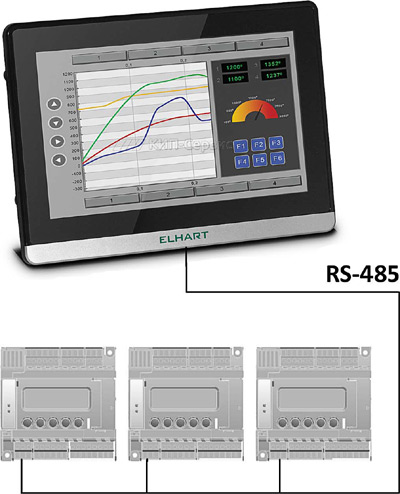

С главного экрана можно перейти на экран состояния одного из контроллеров Pixel.
Заводской проект Pixel Segnetics включает в себя алгоритм управления вентилятором притока и водяным калорифером. Для работы алгоритма необходимо подключение трех датчиков температуры Pt1000. Это датчик наружного воздуха, датчик канала и датчик температуры обратной воды. Алгоритм имеет несколько режимов работы и сигнализацию аварийных ситуаций. На рисунке 3 изображен экран одной из установок.

2. Установка ПО и начало работы
Проект создан при помощи программного обеспечения ELHART HMI Soft. Для настройки нашей панели ECP-07 необходимо установить это программное обеспечение на свой персональный компьютер и подключить панель к компьютеру.
Панель подключается к компьютеру при помощи кабеля USB-microUSB. Скачать ELHART HMI Soft: версия для Windows XP, версия для остальных ОС Windows.
После установки необходимо запустить демо-проект, который прилагается к этой статье и записать его в панель. Для записи проекта в панель необходимо в меню ELHART HMI Soft выбрать пункт Инструменты → Загрузить. После загрузки проекта в панель нам необходимо подключить контроллеры Pixel к панели оператора ECP-07 и можно запускать систему вентиляции. Связь между панелью и контроллерами осуществляется по RS-485. У панели задействован порт номер 2, у контроллеров клеммы 14 и 15. Панель является мастером по отношению к контроллерам. На рисунке 4 и 5 приведена распиновка клемм панели и контроллеров.
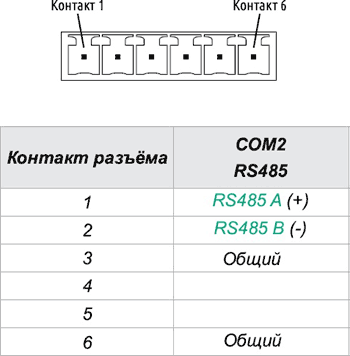
Рисунок 5 — Распиновка клемм контроллера Pixel
Связь между устройствами осуществляется по протоколу Modbus, на заводских настройках контроллеров Pixel. Так как у нас три контроллера, единственное что нам необходимо это изменить у них адреса.
Адрес контроллера меняется в системном меню, во вкладке Конфигурация → СОМ-порт → Сетевой адрес. Вход в это меню происходит при одновременном нажатии кнопок F2 и F3 на передней панели контроллера. Соответственно для контроллеров мы можем задать адреса 1, 2, 3. В проекте на панель ECP- 07 нам необходимо произвести настройку порта 2. Для этого нужно зайти в меню Настройки → Настройки связи → Местные подключения. Это представлено на рисунке 6.

3. Настройка конфигурации управления
Разберем реализацию самого проекта на панели оператора ECP-07. На рисунке 7 указаны параметры порта панели которые необходимо настроить: тип устройства — Modbus RTU, интерфейс связи — RS-485, скорость — 9600, количество бит данных — 8, количество стоп-бит — 1, наличие четности — Non.
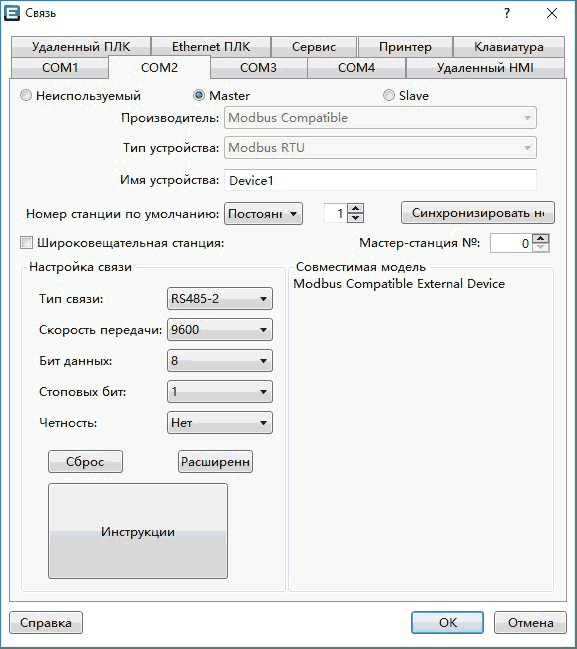
В нашем проекте для индикации и управления установкой используется всего 5 элементов: ввод значения, индикация значения, индикация состояния бита, индикация состояния регистра, кнопка. Рассмотрим подробнее каждый из элементов. Начнем с ввода значения.
Элемент «Ввод значения»
Этот элемент используется для задания уставки температуры канала и задания уставки перехода с зимнего режима на летний. На рисунке 8 приведены настройки этого элемента.
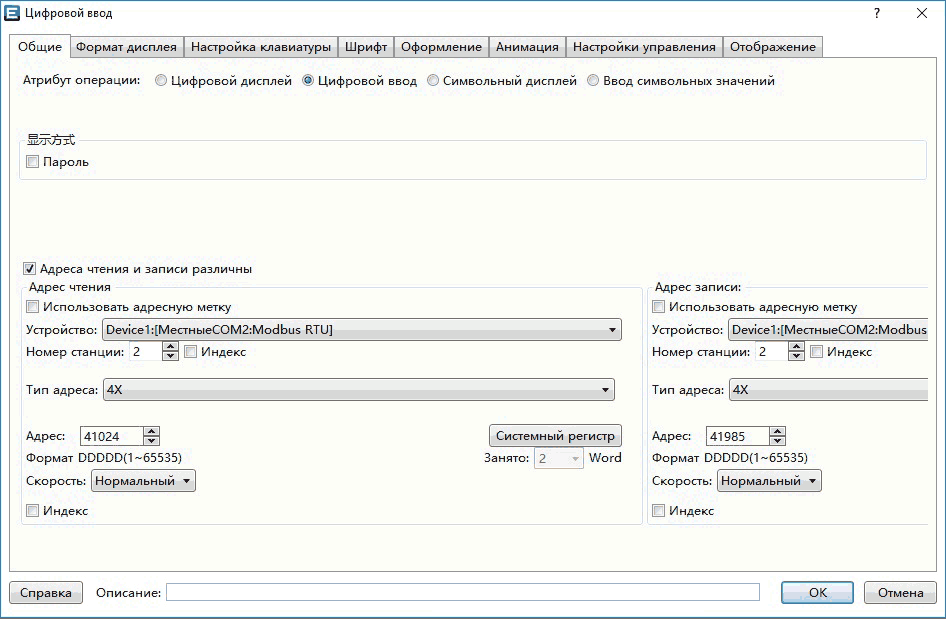
В настройках этих элементов необходимо в поле Атрибут операции выбрать Цифровой ввод, в поле Устройство указать устройство которое мы прописали в настройках порта 2 панели ECP-07. В поле Номер станции указать адрес одного из контроллеров. В поле Тип адреса указать тип адреса, в нашем случае это 4Х. Этот тип адресов Modbus значит что для чтения этих регистров используется команда 03, а для записи в них значений команда 16. В поле Адрес необходимо прописать адреса согласно таблице 1.
Обращаем ваше внимание в полях Адрес чтения и Адрес записи указаны разные адреса регистров, это обусловлено тем что программа в контроллере Pixel построена таким образом что для чтения и записи одного и того же параметра используются разные регистры Modbus. Просмотреть все регистры контроллера Pixel можно в SMLogix в меню Опции → Переменные Modbus. В нашем проекте используются не все регистры, а только те которые необходимы для управления и контроля состояния приточной вентиляции. Ниже приведена таблица используемых регистров.
Контроллер pixel для вентиляции инструкция по эксплуатации. Ооо «производственная кампания «ника». Рабочий этап программирования Pixel
В данной статье рассмотрим, каким образом из пикселей можно создать видеоэкран или бегущую строку
Пиксели имеют внешний вид:
Размер пикселей представлен на чертеже ниже
Пиксели поставляются соединенными в гирлянды по 50штук.
В каждом RGB LED модуле или пикселе, находится контроллер управления.
Чип и сам светодиод залиты в водонепроницаемый, прозрачный, мягкий, силиконовый корпус. Особенность пикселей в том, что они могут управляться независимо друг от друга, это обеспечивается микросхемой внутри пикселя. Это свойство позволяет создавать на основе пикселей видеоэкраны и бегущие строки.
Технические характеристики пикселей:
32 к (LPD6803) или 16 млн. (WS2801)
Через отверстие Ø12мм, толщина мат. 2-3мм
38мм х 12,5мм х 12,5мм
Максимальный ток через все три цвета
Последовательный по двум проводам
Таблица степеней защиты
Степень защиты пикселей IP67 означает, что от пыли они защищены полностью, также выдерживают временное погружение в воду до 1м.
Основные достоинства данных пикселей:
1) Небольшая стоимость
2) Высокая яркость
3) Высокая степень защиты IP65 (не боится не пыли не воды может находится на улице ничем не закрытый)
4) Простота монтажа (любого человека за 10 минут можно обучить монтажу пикселей, следовательно, вам не нужно нанимать дорогостоящих специалистов).
5) Возможность демонтажа и повторного применения
6) При работе пиксель не греется
Основной сферой применения пикселей данного типа является:
1) Светодиодные полноцветные динамические табло и бегущие строки любой формы, например, медицинский крест, сердце.
2) Динамические логотипы любой геометрии.
3) Использование пикселей, как динамического источника света для воплощения дизайнерских идей.
4) Поскольку пиксель имеет простой способ крепления в отверстие диаметром 12 мм, это дает возможность устанавливать его на любые криволинейные поверхности (шар, колонны).
Расчет необходимого количества пикселей для использования в проекте.
Для понимания, какое количество пикселей вам необходимо, и через какое расстояние их расположить нужно, учитывать следующее:
1) С какого расстояния должно быть видно изображение.
2) Какой размер изображения в пикселях вы хотите отобразить.
Расстояние между пикселями определяется исходя из следующей таблицы.
Основное правил для выбора шага пикселя:
15 мм комфортное расстояние просмотра более 17 метров,
25 мм комфортное расстояние просмотра более 30 метров,
50 мм комфортное расстояние просмотра более 60 метров.
Зная размер изображения в пикселях, который вы хотите отобразить, можно посчитать количество необходимых пикселей, например, если размер изображения 32см х 32см с шагом 10мм, то вам необходимо 1024 пикселя.
Из нашего опыта, шаг пикселей 20-30мм комфортен для восприятия.
Иногда, перед пикселями, на небольшом расстоянии устанавливается дополнительный светорассеивающий элемент (лист матового акрила) для уменьшения эффекта «точек».
Также, важно хорошо продумать контент который вы планируете отображать на табло из управляемых пикселей.
ПО для контроллера, который управляет пикселями, позволяет вставлять в проект уже готовую анимацию AVI, GIF, видео в различных форматах и Flash-анимацию, созданную в других редакторах. Что дает возможность создания анимации любой сложности.
Электрическое подключение LED пикселей.
Пиксели подключаются последовательно c с помощью 4-проводного шлейфа. Где два провода цифрового последовательного интерфейса DAT и CLK и два провода питания +5В и минус. Пиксели поставляются в виде гирлянд по 50шт с разъемами на концах.
Максимальный шаг установки 70мм без удлинения, но его можно увеличить. Для этого нужно разрезать стандартный кабель и удлинить его на необходимое расстояние (до 1.5 метров).
Ниже приведена схема подключения пикселей к контроллеру и блоку питания.
Требования по подключению, в случае автономной системы.
1) Пиксели подключаются в виде непрерывной гирлянды, длиною до 2048 штук.
2) Если количество более 2048 штук, то используется контроллер с несколькими выходами, где на каждый цифровой выход можно подсоединить по 2048 пикселов.
3) Питание 5В необходимо подключать через каждые 40-50 пикселей т.е в начале и конце гирлянды.
4) Если последний отрезок пикселей менее 25шт, то питание на конец гирлянды можно не подводить.
5) Если в проекте используется несколько блоков питания, то в месте перехода гирлянды на другой блок питания шина 5В разрывается, как показано на рисунке ниже
6) Оставшиеся провода питания в конце последней гирлянды нужно заизолировать друг от друга.
7) Если изделия планируется эксплуатировать на улице, то лучше гирлянды соединять между собой не через разъемы, а при помощи пайки и изолировать их термоусадочной трубкой

9) Вход первого пикселя подключается к контроллеру только проводами GND, DAT, CLK.
Назначение проводов пикселя.
Для разных моделей пикселей цвет и назначение проводов может отличаться. Цвет шлейфа в разных партиях может также может отличаться.
Выбор мощности блока питания
Расчет необходимой мощности блоков питания производится из расчета количество пикселей N умножить на максимальную мощность пикселя 0,6Вт и умножить на коэффициент 1,2
Например, в проекте используются 1024 пикселя, умножаем на максимальную мощность пикселя 1024 х 0,6 = 614.4 Вт и множим полученную мощность на коэффициент 1,2, получим 737.28Вт. Источник питания с такой мощностью или большей на напряжение 5В нам нужно использовать или можно использовать несколько источников питания меньшей мощности, если берем три источника питания то мощность каждого должна быть не менее 738/3=246Bт.
Из выше изложенного, теперь мы можем определить, какое количество пикселей будет участвовать в проекте. Выбор конкретной модели контроллера зависит от общего количество пикселей в проекте. Если до 2000 пикселей, то достаточно контроллера CS1. Он имеет один порт для подключения пикселей. Если больше 2000, но меньше 4000, то нужно взять контроллер CS2, который имеет два порта, каждый для управления 1024 пикселами. И т.д.
При использовании много-портовых контроллеров желательно равномерно распределять пиксели по портам.
В проекте используется 2150 пикселей, применен контроллер CS2, у которого 2 выхода. Тогда на первый порт пойдет 1074 шт, второй – 1074 шт.
Рассматриваемые пиксели их еще называют «палец», устанавливаются в отверстие диаметром 12 мм в любом материале толщиной 2-3 мм. Поверхность может быть как плоской так и криволинейной (дуга, цилиндр, шар и т.д.)
Габаритно-установочные размеры пикселей
1) LED-пиксели монтируются в виде непрерывной гирлянды, с подключением питания через 40-50 шт.
2) Отверстия необходимо стараться размещать в сетке с одинаковым шагом, это упростит создание программы на PC .
Часто задаваемые вопросы (FAQ)
Вопрос 1. Можно на этих пикселях собрать видео экран (медиа фасад)?
Ответ. Смотря что вы подразумеваете под видеоэкраном, вы можете на этих пикселях собрать полноцветное табло на котором можно проигрывать простую анимацию и flash-ролики.
Полноценный видеоэкран с высокой частотой обновления информации и большим разрешением более 240х320 собрать проблематично.
Предлагаемые нами контроллеры позволяют воспроизводить анимационный ролик, заранее записанный в память контроллера. Этот ролик можно сделать в любом видео-редакторе или редакторе Flash-анимации и он может содержать любую графику, в том числе и текст.
Вопрос 2 . Можно ли увеличить стандартное расстояние между пикселями.
Ответ. Да можно в разумных пределах.
Пиксели управляются по цифровому протоколу SPI. Этот протокол не защищен от электромагнитных помех. Увеличение длины между пикселями может привести к полному отказу системы или периодическим «промаргиваниям».
На длинный кабель могут влиять различные факторы:
1) Сопротивление провода
2) Частота сигнала CLK. Чем выше частота CLK, тем меньше удлинение можно выполнить.
3) Электромагнитные помехи. Наличие в непосредственной близости силового кабеля или приемо-передающей антенны может привести к непредсказуемому результату.
Если удлинять необходимо, рекомендуем следующее:
1) Снизить частоту сигнала CLK до минимально возможного значения. Внимание: уменьшение частоты приведет к уменьшению скорости «перерисовки» анимации.
2) Для удлинения применять 8 жильный кабель типа сетевого компьютерного в экранирующей оплетке. Для питания использовать по 3 провода, на сигналы DAT и CLK по одному. Экран соединить с минусом (GND). Причем провода DAT и CLK должны быть «свиты» относительно GND по отдельности.
Данные рекомендации не являются полной гарантией результата.
Контроллер Pixel устроен по принципу персонального компьютера — можно изменять его составляющие в зависимости от возникающих потребностей. Не требуется платить за неиспользуемые каналы или интерфейсы. Увеличение базовых ресурсов контроллера обеспечивается путем простого подключения дополнительных модулей.
Сетевые карты
Съемные сетевые карты — обеспечивают коммуникацию в сети Lonworks или Ethernet. При переходе с протокола на протокол не потребуется дополнительного программирования логического контроллера Pixel. Карты заказываются отдельно, что несомненно удобно и при заказе контроллеров.
Модули расширения
Преимущества использования модулей расширения бесспорны.
позволяют увеличить количество каналов ввода-вывода до 64. При добавлении новых модулей нет необходимости демонтировать контроллер Pixel или разбирать его, при этом достигнута максимальная автоматизация процесса: раздача адресов, горячий подхват и т.д.
Модуль памяти
Модуль PMM предназначен для съема архивов и для загрузки рабочих программ в контроллер Pixel . Скорость подготовки контроллеров к работе возрастает, так как появилась возможность сохранять и переносить управляющие программы с его помощью.
Графический дисплей
Графический дисплей контроллера Pixel позволяет выводить графики и текст различного размера.
Программные пакеты
Удобство программирования обеспечивается с помощью уникального инструмента SMConsctructor — пакета автоматического создания программ для контроллеров и Pixel . SMConsctructor позволяет быстро создавать управляющие программы и адаптировать их под конкретный объект. Конструктор имеет простой понятный интерфейс, и освоить его может любой человек, знакомый с системами вентиляции.
Купить контроллер PIXEL и получить техническую консультацию Вы можете у Группы Компаний «Автоматизация».
Контроллер Segnetics Pixel
Дисплей
Одноцветный 122х32
Светодиодная индикация
2 светодиода
Вы можете добавлять к основным
функциям контроллера новые
платить только за то, чем
пользуетесь
Вы можете увеличить
до 64 каналов на 1 Pixel
за счет модулей
расширения MR
Не нужно пользоваться
ноутбуком для съема архивов
и загрузки рабочих программ
в Pixel, теперь можно
использовать модуль памяти
Графический дисплей
позволяет выводить графику
и шрифты нужных размеров
Благодаря SMConstructor
можно автоматически сгенерировать
программу. Нужно лишь ввести
необходимые устройства
и функции
Получите скидку 10% уже с первой покупки!
ИНН 7727297903
КПП 772701001
ОГРН 1167746770730
1.1. Настоящая Политика определяет порядок обработки и защиты Обществом с ограниченной ответственностью «ФЛАГМАН» информации о физических лицах (далее – Пользователь), которая может быть получена ООО «ФЛАГМАН» при использовании Пользователем услуг/товаров, предоставляемых в том числе посредством сайтов, сервисов, служб, программ, используемых ООО «ФЛАГМАН» (далее – Сайт, Сервисы).
1.2. Целью настоящей Политики является обеспечение надлежащей защиты персональной информации, которую Пользователь предоставляет о себе самостоятельно при использовании Сайта, Сервисов или в процессе регистрации (создании учетной записи), для приобретения товаров/услуг от несанкционированного доступа и разглашения.
1.3. Отношения, связанные со сбором, хранением, распространением и защитой информации предоставляемой Пользователем, регулируются настоящей Политикой, иными официальными документами ООО «ФЛАГМАН» и действующим законодательством Российской Федерации.
1.4. Регистрируясь на Сайте и используя Сайт и Сервисы Пользователь выражает свое полное согласие с условиями настоящей Политики.
1.5. В случае несогласия Пользователя с условиями настоящей Политики, использование Сайта и/или каких-либо Сервисов, доступных при использовании Сайта, должно быть немедленно прекращено.
1.6. В случае несогласия Пользователя в получении информации от ООО «ФЛАГМАН» Пользователь может отписаться от рассылки:
— кликнув по ссылке Отписаться внизу письма
— путем направления уведомления на электронную почту info@flagman.msk.ru или при телефонном обращении.
При поступлении уведомлений на электронную почту info@flagman.msk.ru или при телефонном обращении в специальном программном обеспечении для учета действий по соответствующему Пользователю, создается обращение по итогам полученной от Пользователя информации. Обращение обрабатывается максимум в течение 24 часов.
2. Цели сбора, обработки и хранения информации предоставляемой пользователями Сайта
2.1. Обработка персональных данных Пользователя осуществляется в соответствии с законодательством Российской Федерации. ООО «ФЛАГМАН» обрабатывает персональные данные Пользователя в целях:
— идентификации стороны в рамках соглашений и договоров заключаемых с ООО «ФЛАГМАН»;
— предоставления Пользователю товаров/услуг, доступа к Сайту, Сервисам;
— связи с Пользователем, направлении Пользователю транзакционных писем в момент получения заявки регистрации на Сайте или получении оплаты от Пользователя, разово, если Пользователь совершает эти действия, направлении Пользователю уведомлений, запросов;
— направлении Пользователю сообщений рекламного и/или информационного характера — не более 1 сообщения в день;
— проверки, исследования и анализа таких данных, позволяющих поддерживать и улучшать сервисы и разделы Сайта, а также разрабатывать новые сервисы и разделы Сайта;
— проведение статистических и иных исследований на основе обезличенных данных.
3. Условия обработки персональной информации предоставленной Пользователем и ее передачи третьим лицам
3.1. ООО «ФЛАГМАН» принимает все необходимые меры для защиты персональных данных Пользователя от неправомерного доступа, изменения, раскрытия или уничтожения.
3.2. ООО «ФЛАГМАН» предоставляет доступ к персональным данным Пользователя только тем работникам, подрядчикам, которым эта информация необходима для обеспечения функционирования Сайта, Сервисов и оказания Услуг, продажи товаров.
3.3. ООО «ФЛАГМАН» вправе использовать предоставленную Пользователем информацию, в том числе персональные данные, в целях обеспечения соблюдения требований действующего законодательства Российской Федерации (в том числе в целях предупреждения и/или пресечения незаконных и/или противоправных действий Пользователей). Раскрытие предоставленной Пользователем информации может быть произведено лишь в соответствии с действующим законодательством Российской Федерации по требованию суда, правоохранительных органов, а равно в иных предусмотренных законодательством Российской Федерации случаях.
3.4. ООО «ФЛАГМАН» не проверяет достоверность информации предоставляемой Пользователем и исходит из того, что Пользователь в рамках добросовестности предоставляет достоверную и достаточную информацию, заботится о своевременности внесения изменений в ранее предоставленную информацию при появлении такой необходимости, включая но не ограничиваясь изменением номера телефона.
4. Условия пользования Сайтом, Сервисами
4.1. Пользователь при пользовании Сайтом, подтверждает, что:
— обладает всеми необходимыми правами, позволяющими ему осуществлять регистрацию (создание учетной записи) и использовать Услуги сайта;
— указывает достоверную информацию о себе в объемах, необходимых для пользования Услугами Сайта, обязательные для заполнения поля для дальнейшего предоставления Услуг сайта помечены специальным образом, вся иная информация предоставляется пользователем по его собственному усмотрению.
— ознакомлен с настоящей Политикой, выражает свое согласие с ней и принимает на себя указанные в ней права и обязанности. Ознакомление с условиями настоящей Политики и проставление галочки под ссылкой на данную Политику является письменным согласием Пользователя на сбор, хранение, обработку и передачу третьим лицам персональных данных предоставляемых Пользователем.
4.2. ООО «ФЛАГМАН» не проверяет достоверность получаемой (собираемой) информации о Пользователях, за исключением случаев, когда такая проверка необходима в целях исполнения обязательств перед Пользователем.
5. В рамках настоящей Политики под «персональной информацией Пользователя» понимаются:
5.1. Данные предоставленные Пользователем самостоятельно при пользовании Сайтом, Сервисами включая но, не ограничиваясь: имя, номер мобильного телефона и/или адрес электронной почты.
5.2. Данные, которые автоматически передаются Сервисам в процессе их использования с помощью установленного на устройстве Пользователя программного обеспечения, в том числе IP-адрес, информация из cookie, информация о браузере пользователя (или иной программе, с помощью которой осуществляется доступ к Сервисам), время доступа, адрес запрашиваемой страницы.
5.3 Иная информация о Пользователе, сбор и/или предоставление которой определено в Регулирующих документах отдельных Сервисов ООО «ФЛАГМАН».
6. Изменение и удаление персональных данных
6.1. Пользователь может в любой момент изменить (обновить, дополнить) предоставленную им персональную информацию или её часть, а также параметры её конфиденциальности, воспользовавшись функцией редактирования персональных данных в разделе, либо в персональном разделе соответствующего Сервиса. Пользователь обязан заботится о своевременности внесения изменений в ранее предоставленную информацию, ее актуализации, в противном случае ООО «ФЛАГМАН» не несет ответственности за неполучение уведомлений, товаров/услуг и т.п.
6.2. Пользователь также может удалить предоставленную им в рамках определенной учетной записи персональную информацию. При этом удаление аккаунта может повлечь невозможность использования некоторых Сервисов .
7. Изменение Политики конфиденциальности. Применимое законодательство
7.1. ООО «ФЛАГМАН» имеет право вносить изменения в настоящую Политику конфиденциальности. При внесении изменений в актуальной редакции указывается дата последнего обновления. Новая редакция Политики вступает в силу с момента ее размещения, если иное не предусмотрено новой редакцией Политики.
7.2. К настоящей Политике и отношениям между Пользователем и ООО «ФЛАГМАН» возникающим в связи с применением Политики конфиденциальности, подлежит применению право Российской Федерации.
8. Обратная связь. Вопросы и предложения
Контроллер Pixel
устроен по принципу персонального компьютера — можно изменять его составляющие в зависимости от возникающих потребностей. Не требуется платить за неиспользуемые каналы или интерфейсы. Увеличение базовых ресурсов контроллера
обеспечивается путем простого подключения дополнительных модулей.
Сетевые карты
Съемные сетевые карты — обеспечивают коммуникацию в сети Lonworks или Ethernet. При переходе с протокола на протокол не потребуется дополнительного программирования логического контроллера Pixel. Карты заказываются отдельно, что несомненно удобно и при заказе контроллеров.
Модули расширения
Преимущества использования модулей расширения бесспорны.
позволяют увеличить количество каналов ввода-вывода до 64. При добавлении новых модулей нет необходимости демонтировать контроллер Pixel или разбирать его, при этом достигнута максимальная автоматизация процесса: раздача адресов, горячий подхват и т.д.
Модуль памяти
Модуль PMM предназначен для съема архивов и для загрузки рабочих программ в контроллер Pixel
. Скорость подготовки контроллеров к работе возрастает, так как появилась возможность сохранять и переносить управляющие программы с его помощью.
Графический дисплей
Графический дисплей контроллера Pixel позволяет выводить графики и текст различного размера.
Программные пакеты
Удобство программирования обеспечивается с помощью уникального инструмента SMConsctructor — пакета автоматического создания программ для контроллеров и Pixel
. SMConsctructor позволяет быстро создавать управляющие программы и адаптировать их под конкретный объект. Конструктор имеет простой понятный интерфейс, и освоить его может любой человек, знакомый с системами вентиляции.
Купить контроллер PIXEL
и получить техническую консультацию Вы можете у Группы Компаний «Автоматизация».
Промышленный контроллер Pixel — продукт компании Segnetics из серии 12хх — 25хх, достаточно широко используется на практике. Традиционно применяются эти управления системами вентиляции и кондиционирования воздуха. Сам по себе контроллер Pixel – это чисто электронный прибор. Поэтому устройство функционирует только в том случае, когда загружена управляющая программа контроллера Pixel – ядро и системный проект вентиляции или иного оборудования.
Нередко устройства продаются запрограммированные по умолчанию под конкретное оборудование. Но на практике приходится иметь дело с разной конфигурацией технических систем.
Устройство управления промышленными системами вентиляции и кондиционирования воздуха, а также прочего оборудования, полностью в автоматическом режиме
Поэтому практика программирования Pixel остаётся актуальной всегда. Исходя из , программирование «Пикселей» следует условно разделить на два этапа:
- Системный этап (создание проекта и загрузка).
- Рабочий этап (программирование параметров и запуск).
Системное программирование Pixel
Системный этап программирования предполагает создание рабочего проекта для Pixel с последующей загрузкой созданного кода в модуль постоянной памяти контроллера.
Следует уточнить: загружаемый проект является промежуточным программным кодом, который в процессе работы контроллера обрабатывается основной программой – ядром Pixel.
Создание системной программы к «Пикселю» осуществляется через специальный сервисный софт, именуемый SMLogix. Софт поддерживает программирование языком FBD (Function Block Diagram) под графическим интерфейсом.
Интерфейс («чистый») программного комплекса, предназначенного для разработки системного программного обеспечения под управление различным промышленно-хозяйственным оборудованием
Система программирования SMLogix для контроллеров Pixel разработана под Windows и может устанавливаться на персональных компьютерах без ограничений.
Нужно отметить: комплекс SMLogix – это достаточно сложное сервисное ПО. Софт поддерживает разработку программных проектов на уровне методики построения FBD-схем с участием макросов. Процесс программирования проходит в следующей последовательности:
- Определяются конкретные цели проекта.
- Составляется бумажная схема проекта.
- На основе бумажной зарисовки делается FBD-схема.
- Выполняется компиляция проекта.
- Тестирование и отладка.
Вопреки сложности сервисного ПО, при желании можно научиться программировать на SMLogix «с нуля». Но для облегчения познания всех тонкостей программирования FBD, рекомендуется практиковаться на готовых проектах для контроллера Pixel.
Таковые проекты имеются на официальном ресурсе производителя . Там же доступен для скачивания программный сервисный комплекс. Желательно иметь под руками «свободный» (тестовый) контроллер Pixel.
Примеры разработки блоков FBD проекта
Допустим, есть задача реализовать функцию дискретного регулятора для управления ТЭН. При помощи программного обеспечения для Pixel, реализуется эта функция созданием блок-схемы на рабочем поле программы SMLogix.

После компиляции и загрузки в контроллер, созданный код действует следующим образом:
- Выполняется обработка заданной уставки.
- Вычисляются точки граничной температуры.
- Включается или отключается ТЭН.
Характерной особенностью здесь видится плавная динамика работы схемы регулятора. На практике такая работа отмечается чётким срабатыванием реле. Дребезг контактов полностью исключается.
Вот, примерно так создаётся полноценная управляющая программа контроллера и кондиционирования воздуха, а также иных систем.
Для каждого модуля программируется управляющая или контрольная функция. Всё объединяется в единую функциональную схему и загружается в память контроллера.
Загрузка готовой скомпилированной программы осуществляется одной из двух опций интерфейса. Первая позволяет загрузить и запустить, вторая поддерживает отладку
Загрузка проекта непосредственно в память контроллера Pixel выполняется через кнопки рабочей панели SMLogix. Существуют две кнопки для этих целей. Одна кнопка активирует функцию для загрузки с последующим стартом.
Вторая кнопка активирует функцию для загрузки с переходом в режим отладки. Перед загрузкой контроллер необходимо подключить и убедиться в наличии связи через опцию «Диагностика и Поиск».
Кстати будет замечено: через опцию «Диагностика и Поиск» осуществляется при необходимости обновление кода ядра процессора.
Таким выглядит окно программы «SMLogix», через которое выполняется программирование — обновление ядра контроллера Pixel
Это совершенно отдельная операция, никак не связанная непосредственно с загрузкой проекта. К тому же файлы ядра отличаются по расширению от файлов проекта.
Рабочий этап программирования Pixel
«Пиксель» на рабочем этапе включает действия по настройке загруженного программного проекта под действующую систему вентиляции и кондиционирования воздуха, либо иного оборудования.
Процесс заключается в установке необходимых эксплуатационных параметров, к примеру:
- температуры воздуха в помещении,
- давления воздуха на выходе из приточной системы,
- ограничения по нагреву обратного теплоносителя,
- сезона года,
- времени для таймера.
Общий список настроек, в зависимости от конфигурации оборудования, может составлять более десятка пунктов. Кроме того, существуют настройки системного характера, которыми устанавливается текущая дата, время, параметры скорости обмена данными и т.д.
Настройка параметров — неотъемлемая часть работы с электроникой подобного рода. Правильно выбранные уставки — залог бесперебойной работы оборудования
Рабочим этапом программирования поддерживается функция копирования и загрузки проекта. То есть имеется возможность, в буквальном смысле одним нажатием кнопки скопировать рабочую программу на съёмный модуль памяти.
Затем копия переносится на «чистый» контроллер и так же одним нажатием кнопки загружается. Подобное решение кардинально упрощает массовую установку приборов. Правда, функция копирования поддерживается только на моделях Pixel 25хх.
Практический видео пример создания FBD Пиксель
Демонстрационный видео-пример программирования промышленного контроллера Pixel — своего рода инструкция создания программного кода с последующим внедрением в реальное устройство:
Контроллер Pixel 2511-02-0 расширяемый
| Маркировка контроллера: | Pixel 2511-02-0 |
||
| Производитель: | Segnetics (Россия) |
||
| Тип: | свободно программируемый |
||
| Интерфейсы: | RS-485 Modbus-RTU |
||
| Габаритные размеры: | 100,2×105х57 |
||
| Наличие на складе: | в наличии |
||
| Стоимость: | 177 € |
«Pixel» – программируемый логический контроллер, предназначенный для автоматизации инженерных систем зданий и технологических процессов в промышленности. Контроллер может работать как в роли отдельного устройства, так и в вычислительной сети ModBUS-RTU в качестве ведомого («slave») или ведущего («master») устройства.
Особенности контроллера Pixel 2511-02-0:
- Высокая степень модульности. К базовым ресурсам контроллера добавляются следующие возможности:
Коммуникация в сети Lonworks или Ethernet (ModBUS-TCP);
Увеличение каналов ввода-вывода до 102/67;
Увеличение энергонезависимой памяти до 256Kбайт для хранения уставок, событий, графиков, трендов и других данных пользователя;
Использование энергонезависимой памяти с повышенным ресурсом, позволяющей делать практически неограниченное число записей (1010 гарантированных циклов записи);
При добавлении новых модулей расширения нет необходимости демонтировать контроллер или разбирать его. Это значительно упрощает работу в процессе расширения системы и её наладки.
Свободное программирование с помощью инструмента «SMLogix» в сочетании с программой конфигурации «SMConstructor» позволяют быстро создавать управляющие программы и адаптировать их под конкретный объект.
Полная программная совместимость с контроллерами «SMH2010», «Pixel» и «SMH 2G». Не требуется создавать программы заново.
Возможность сохранять и переносить управляющие программы с помощью Модулей Памяти (МП). Компьютер на объекте не нужен.
Графический дисплей, позволяющий выводить различные объекты визуализации, графики процессов и текст различного размера.
Технические характеристики контроллера Pixel 2511-02-0:
|
Дискретные выходы |
|||
| 2 релейных выхода и 1 симисторный либо транзисторный выход в зависимости от исполнения | |||
| Тип дискретного выхода |
D out электромагнитное реле |
D out симистор (с опторазвязкой) |
D out транзистор (без опторазв.) |
| Коммутируемое напряжение | до 277 V AC / 30 V DC | до 277 V AC / 50 Hz | до 36 V DC |
| Коммутируемый ток | до 10 А | от 10 мА до 0,5 А | до 0,5 А |
| Время переключения | 10 мс | — | — |
| Регулирование угла отсечки | — | нет | — |
| Ресурс | 100000 переключений | не ограничен | не ограничен |
|
Дискретные входы |
|
| Количество дискретных входов | 6 опторазвязанных дискретных входов |
| Уровни напряжения срабатывания | замкнутый «сухой» контакт — от 12 до 36 V DC, разомкнутый «сухой» контакт — от 0 до 1 V DC |
|
Аналоговые выходы |
|
| Количество аналоговых выходов | 2 выхода без гальванической изоляции с защитой от перегрузки |
| Диапазон | 0…10 V DC |
| Нагрузочная способность | 12 мА на канал |
|
Аналоговые входы |
|
| Количество аналоговых входов | 5+1 аналоговых входа (без гальванической развязки) |
| Тип аналоговых входов | 5 входов для подключения термосопротивлений, 1 вход для измерения тока/напряжения |
| Подключаемые термосопротивления | до 5-ти датчиков Pt-1000; до двух NTC термисторов сопротивлением до 20 кОм (количество подключаемых датчиков зависит от исполнения) |
| Измеряемое напряжение/ток | 0…10 V DC / 0…20 мА DC |
| Разрешающая способность | 10 mV / 20 µA (10 разрядов) |
|
Панель оператора (HMI) |
|
| Клавиатура | 5 кнопок |
| Дисплей | одноцветный 122?32 пикселов |
| Световая индикация | 2 светодиода |
«Утвержден ООО “Сегнетикс” SGN.312005.05РЭ Программируемый логический контроллер «PIXEL» Руководство по эксплуатации SGN.312005.05РЭ Санкт- Петербург Руководство пользователя…»
Утвержден
ООО “Сегнетикс”
SGN.312005.05РЭ
Программируемый логический контроллер
Руководство по эксплуатации
SGN.312005.05РЭ
Санкт- Петербург
Руководство пользователя
1. Указания по безопасности 3
2. Основные сведения 4
Введение 4 Технические характеристики 5
3. Основные части контроллера и элементы управления 6 Контроллер 6 Дополнительное оборудование 12
4. Установка и подключение 15 Код заказа и маркировка 15 Монтаж 17 Подключение внешних устройств 19
5. Использование по назначению 24 Работа в сети 24 Модуль памяти 45 Дискретные входы 47 Дискретные выходы 53 Аналоговые выходы 58 Аналоговые входы для подключения датчиков температуры 62 Аналоговые входы для измерения тока и напряжения 65 Встроенный источник напряжения для задания уставок. 69 Сервисный режим. 71 Загрузка ядра контроллера 110
6. Приложение 1. Системная страница (СС). 120 Руководство пользователя «Pixel»
1. Указания по безопасности Прочитайте данную инструкцию перед началом работы.
Только квалифицированный персонал может производить установку контроллера «Pixel».
Примечание. Не открывайте контроллер, не производите подключения проводов, если питание контроллера не отключено.
Примечание. После отключения питания на клеммах в течение 10 сек. может оставаться опасный потенциал.
Примечание. Даже если питание контроллера отключено, на других клеммах контроллера может быть опасное напряжение от других внешних источников. Например, к клеммам дискретных выходов может быть подключено коммутируемое напряжение внешней сети.
– – –
2. Основные сведения Введение «Pixel» – программируемый логический контроллер, предназначенный для автоматизации инженерных систем зданий и технологических процессов в промышленности. Контроллер может работать как в роли отдельного устройства, так и в вычислительной сети в качестве ведомого (Slave) или ведущего (Master) устройства в сети Modbus или Ethernet (Modbus TCP/IP).
– – –
Дисплей В приборе используется графический дисплей с разрешением 122 х 32 точек. Вывод информации на дисплей описывается во встроенной справке программы «SMLogix».
– – –
Использование в проекте «SMLogix»
Выбрать в дереве «Устройства» требуемую кнопку и установить на поляну. При нажатии на кнопку на выходе соответствующего блока появляется единица.
Выбрать в дереве «FBD» блок «Keyboard» и установить его на поляну.
Если такой блок стоит в проекте, то при нажатии на кнопки «ESC», «Right», «Up», «Down», «OK» на его выходе «ASCII» будет возвращаться соответствующий данной кнопке цифровой код.
– – –
Верхний «LED0» предназначен для отображения системных аварий, а также доступен пользователю из «SMLogix». Нижний светодиод «LED1»
используется только из проекта «SMLogix».
При возникновении системной аварии «LED0» становится недоступным из проекта «SMLogix» до тех пор, пока авария не будет снята.
Использование в проекте «SMLogix»:
Выбрать значок индикатора в дереве «Устройства» и установить блок на поляну. Единица на входе блока зажигает индикатор.
– – –
SW2 — Выбор: внутренний/внешний источник питания датчиков с дискретным выходом.
В случае, если для датчиков с дискретным выходом не требуется гальваническая развязка (например датчики с выходом “сухой контакт”), то для подачи на них питания возможно использование встроенного в контроллер источника питания +24В (клемма 23 контроллера).
В этом случае для создания потенциала “земли” для датчиков (клемма COMM_DIN) должна использоваться системная земля контроллера.
Подсоединение на плате контроллера системной земли к клемме COMM_DIN осуществляется установкой перемычки SW2.
– – –
Дополнительное оборудование Можно расширить функциональные возможности контроллера подключением к нему дополнительных компонентов.
– – –
Кабель, соединяющий контроллер с хабом или концентратором обжимается с двух сторон разъёмами RJ-45 в соответствии со схемой прямого соединения – “Straight-through”.
При соединении 2-х контроллеров между собой или при подключении непосредственно к компьютеру кабель обжимается по схеме перекрестного соединения – “Crossover”.
– – –
Тип провода – многожильный мягкий, одножильный жесткий.
Использование наконечников для формирования заделываемых концов многожильного провода более предпочтительно, чем пайка.
– – –
Внимание! Для того, чтобы снизить до минимума вероятность сбоев в работе контроллера и повысить точность измерений, строго следуйте правилам, изложенным в этом разделе.
Прокладывайте кабели аналоговых сигналов, дискретных сигналов, а также питания отдельно от силовых кабелей.
– – –
Для загрузки проекта «SMLogix» и коммуникации в сети ModBus в контроллере «Pixel» используется один и тот же коммуникационный порт СOM1 (RS485). Если контроллер работает “мастером” по порту COM1, то при загрузке проекта, «SMLogix» отключит работу “мастера”, таким образом, позволяя загружать и отлаживать программу. Работа “мастера” в сети возобновится после окончания режима отладки или после выключения питания. Так же запросы мастера можно отключить через Сервисный Режим
– – –
Соедините «Мастер» со «Слейвами», используя экранированный кабель типа «витая пара». В крайних точках сети установите резисторытерминаторы” 120 Ом. Резисторы номиналом 120 Ом уже установлены в контроллере «Pixel». Для их подключения к схеме необходимо установить соответствующие перемычки.
– – –
После изменения сетевых настроек с «Pixel» можно связаться, в том числе и для загрузки в него проектов, только по этому адресу и на заданной скорости. В момент записи новых параметров автоматически настраивается и COM-порт компьютера, к которому подключен контроллер.
Для работы контроллера «Pixel» в качестве «Мастера» требуется создание соответствующей управляющей программы. Подробнее смотрите «Учебник» или «Help» по работе с «SMLogix».
Внимание! Произвольное изменение адреса и скорости обмена контроллера может привести к некоторой путанице. По умолчанию контроллеру «Pixel» присваивается адрес 0 и скорость 115200 бит/с. Используя эти параметры, «SMLogix», как мастер, связывается с контроллером-слейвом. Если необходимо установить, какой адрес и какая скорость заданы в «Pixel» в текущий момент, то для этой цели существует диалоговое окно «Диагностика и поиск» (меню Опции, Тестировать, Диагностика и поиск) и меню Сервисного Режима.
– – –
Сетевой модуль «Ethernet» обеспечивает коммуникацию по протоколу Modbus/TCP. Modbus/TCP — это симбиоз стандартного протокола Modbus и протокола TCP/IP как средства передачи данных.
Использование канала связи Ethernet и протокола Modbus/TCP дает следующие преимущества:
Высокая скорость работы;
Совместная работа различных протоколов в одной физической сети — Ethernet. Контроллеры «Pixel» могут работать в одной сети с персональными компьютерами и другими устройствами;
В одной сети могут работать несколько Мастер-устройств.
Сетевой модуль «Ethernet» контроллера «Pixel» позволяет:
– – –
Особенности реализации Прежде чем передать данные, протокол TCP/IP устанавливает соединение между двумя контроллерами на время обмена данными.
Когда обмен данными завершен, соединение разрывается. Сетевой модуль «Ethernet» контроллера «Pixel» поддерживает подключение только с одним контроллером в определенный момент времени. То есть к Slave-контроллеру не может одновременно подключиться более одного мастера. Если требуется опросить Slave-контроллер несколькими мастерами, то это необходимо делать последовательно, т.е.
синхронизировать во времени процесс обращения мастеров к одному Slave. Slave-контроллер отслеживает передачу данных от мастера по установленному соединению. В случае отсутствия данных в течение более чем 1,5 сек, Slave-контроллер сам закрывает соединение для возможности опроса со стороны других мастеров.
Предусмотрено создание проекта с наличием в одном проекте одновременно Lonwork и Ethernet-переменных. Проект работает с переменными той сетевой карты, которая в данный момент подключена.
– – –
Имеется возможность подключить контроллер, уже работающий на объекте, в сеть Modbus/TCP в качестве Slave. Для этого достаточно подключить сетевой модуль «Ethernet» и через меню СР «Конфигурация»«Сетевой модуль» настроить сетевые параметры.
– – –
Следует помнить, что в протоколе Modbus/TCP устройство имеет два адреса: IP-адрес и стандартный Modbus-адрес. При создании сети необходимо помимо задания слэйв-устройству IP-адреса установить Modbus адрес и проверить соответствие адресов в запросах у мастерустройства сети.
Качество связи по сети можно проконтролировать, установив на поляну SMLogix блок диагностики DEVICE(Link).
На входах блока DEVICE(Link) «CNum» и «PNum» нужно установить номер протокола подключения, которое необходимо контролировать.
«NetPort» – номер 3.
– – –
Имеется возможность диагностики связи с конкретным слэйвом из прикладного проекта (программы) «SMLogix». Для этого необходимо воспользоваться блоком Slave(Link), расположенным во вкладке «NetPort» внутри карты памяти конкретного устройства (Панель «Устройства» проекта «SMLogix», вкладка «NetPort», карта памяти Slave).
– – –
Возможные ошибки и трудности Внимание! IP-адреса опрашиваемых Slave-устройств в проекте мастера можно изменить, только перегрузив проект мастера!
Поэтому о назначении IP-адресов устройствам Slave надо заранее договориться с администратором сети. В противном случае может потребоваться перешивать проект мастера для замены опрашиваемых IP-адресов. Для перешивки проекта можно воспользоваться Модулем Памяти (МП) (см. Сервисы МП).
Внимание! Контроллеру «Pixel» с сетевым модулем «Ethernet»
присваивается статический IP-адрес (из проекта “SMLogix”) и индивидуальный физический MAC-адрес (назначается производителем сетевого модуля). Для передачи пакетов в сети TCP/IP устройства используют таблицу соответствия физических MAC-адресов IP-адресам (Определено протоколом). При замене сетевого модуля «Ethernet» контроллер получит новый MAC–адрес, а IP-адрес останется прежним согласно проекту. Для возобновления связи с контроллером необходимо исправить таблицу соответствия MAC-адресов IP-адресам сети TCP/IP.
LON Общее описание Сетевой модуль «LON» позволяет подключить контроллер «Pixel» к сети LonWorks. Разработанная корпорацией «Echelon», технология LonWorks используется для систем автоматизации зданий, построения распределенных сетей управления на транспорте и технологических процессов промышленных предприятий.
– – –
Аппаратной основой узла сети LonWorks является Neuron Chip. Он управляет всеми сетевыми функциями, а также решает определенные прикладные задачи.
– – –
На корпусе сетевого модуля «LON» расположены два светодиода и кнопка SERVICE, нажатие которой вызывает посылку в сеть сообщения, содержащего уникальный 48 – битный идентификатор Neuron Chip (Neuron ID). Эта информация используется для конфигурирования и управления узла.
ACT — индикация приема/передачи пакетов в сети SERVICE – индикация Сервиса.
Подключенный к Сервисному выводу (Service Pin) светодиод отображает состояние сетевого модуля:
– – –
Событие сети — «Wink» выводиться в младшем байте переменной nviTime.SW значением 1 на время не менее 2с В меню сервисного режима можно посмотреть идентификатор Neuron ID и состояние State контроллера. Для этого необходимо воспользоваться меню «Конфигурация»«Сетевая карта».
Переменная SndHrtBt — предписывает временной интервал отправки выходных переменных вне зависимости от их изменений. Т.е. если выходная переменная изменяется, то эти изменения отсылаются незамедлительно, а если она не изменяется, то её данные отсылаются с интервалом времени SndHrtBt.
Переменная NVUpdateRate – определяет временной интервал отправки изменившихся переменных.
В случае изменения N переменных общее время выдачи их в сеть составит:
N*NVUpdateRate / количество NVO переменных При NVUpdateRate равным нулю переменные не обновляются.
– – –
Возможные ошибки и трудности В Lon-сети контроллер обновляет свои переменные по изменению их значения или с определенным интервалом времени, задаваемым переменной SndHrtBt (тип SNVT_time_sec) Если значение меняется у нескольких переменных одновременно, то обновление переменных происходит дискретно с интервалом времени NVUpdateRate (тип SNVT_time_sec) При большом количестве связей переменных и малом интервале обновления NVUpdateRate на опрос переменных с помощью программы LonBrowser у сетевой карты может не хватить производительности.
Дело в том, что LonBrowser использует для мониторинга переменных периодические прямые сетевые запросы (Net Var Fetch) с сервисом «Запрос-Ответ». Это значительно увеличивает нагрузку в сети.
Поэтому при включении мониторинга всех переменных сетевой трафик возрастает — иногда даже критически, при большом количестве переменных. Для того, чтобы уменьшить нагрузку сети, необходимо исключить дополнительные запросы.
Для этого следует организовывать мониторинг переменной в Browser»е при помощи связи с этой переменной. В свойствах переменной на закладке Monitor Options установить флажок «Bind this variable to the browser for…». В этом случае при мониторинге обновление будет происходить именно с обновлением переменной (или с интервалом времени, задаваемым переменной SndHrtBt).
Руководство пользователя«Pixel»
Модуль памяти Для хранения данных проекта, таких как уставки, константы или различные переменные, ведения журналов или графиков, каждый контроллер имеет в распоряжении байт внутренней энергонезависимой памяти EEPROM и слот для подключения внешнего модуля памяти. Внешний Модуль Памяти (МП) представляет собой энергонезависимую память объемом до 256К. Помимо возможности хранения данных проекта, в контроллере «Pixel» предусмотрена функция сохранения и загрузки всего прикладного проекта из Модуля Памяти (МП) без помощи «SMLogix», а также автоматическое ведение системного журнала на МП (см. Журнал).
Установка/извлечение модуля
– – –
Запись значений «по умолчанию»
Для работы с энергонезависимой памятью в «SMLogix» предназначены блоки сохранения EEPROM и ARRAY.
– – –
Примечание. Для сохранения проекта на модуль памяти потребуется контроллер модели 25хх-хх-х, обладающий функцией записи.
– – –
– – –
ДАТЧИК ДАТЧИК ДАТЧИК ДАТЧИК ДАТЧИК
– – –
Примечание: Приведенный пример подключения датчиков – не единственный. Например, возможно подключение активных датчиков с транзисторами обратной проводимости на выходе (типа NPN). В этом случае к клемме COMM_DIN подключается плюс напряжения питания датчиков, а вывод потенциала “Земли” датчиков не используется.
– – –
Внешние подключения (электрические и монтажные схемы) абсолютно идентичны для обоих вариантов реализаций. Различаются только технические характеристики.
Варианты внешних подключений дискретных выходов к исполнительным устройствам (на примере реализации с механическим реле) представлены ниже:
– – –
ВНИМАНИЕ! В случае использования Dout на основе симисторов и подключения их по данному варианту, в качестве источника Vexternal должен быть источник ПЕРЕМЕННОГО напряжения.
– – –
ВНИМАНИЕ! В случае использования DOUT на основе симисторов и подключения их по данному варианту, в качестве источника Vexternal должен быть источник ПЕРЕМЕННОГО напряжения.
– – –
Аналоговые выходы Аналоговые выходы предназначены для подачи на исполнительное устройство заданного напряжения управления в диапазоне 0 … 10V.
Необходимое значение напряжения задается программно.
– – –
Подключение аналоговых выходов к исполнительным устройствам Подключение внешних исполнительных устройств к клеммам аналоговых выходов контроллера «Pixel» производится в соответствии с рисунками.
Вариант 1. Исполнительное устройство имеет однополупериодную схему выпрямления напряжения источника питания.
– – –
При подключении необходимо объединение земель источников питания контроллера “Pixel” и исполнительных устройств указанным образом. При отсутствии объединения, из-за разности потенциалов земель работоспособность аналогового выхода не гарантируется.
– – –
Вариант 2. Исполнительное устройство имеет двухполупериодную схему выпрямления напряжения источника питания, а входы управления гальванически развязаны от земель источников.
– – –
При подключении объединение земель источников питания контроллера “Pixel” и исполнительных устройств между собой не допускается ввиду возможности выхода из строя одного из устройств.
– – –
Защита Аналоговые выходы контроллера «Pixel» имеют встроенную схему защиты от перегрузки. Схема защиты функционирует следующим образом: при превышении током нагрузки любого из выходов величины 6mA, формируется сигнал отключения источника питания усилителя.
При этом, в случае возникновения сигнала от схемы защиты, аналоговые выходы переходят в режим самотестирования. Раз в секунду происходит включение аналоговых выходов, и производится тестирование схемы защиты. Если перегрузка устраняется, аналоговые выходы переходят в нормальный режим работы.
В контроллере «Pixel» в исполнении 25хх-хх-х одновременно выдается соответствующий сигнал “Авария”, а информация о ее наличии записывается в журнал. (см. Системные аварии).
При использовании в проекте двух аналоговых выходов необходимо учитывать, что сигнал “Авария” будет сформирован в случае, если ОБЩАЯ нагрузка выходов достигнет 6mA. В какой пропорции при этом будет распределена нагрузка между выходами – значения не имеет.
– – –
Внимание!!! Т.к. подключение датчиков производится по двухпроводной схеме, необходимо, для минимизации погрешности, чтобы сопротивление используемых кабелей было много меньше величины сопротивления датчика
– – –
Подключение внешнего датчика с выходом по току или по напряжению к клемме соответствующего измерительного входа производится следующим образом:
– – –
Встроенный источник напряжения для задания уставок.
В контроллере «Pixel» предусмотрен специальный маломощный источник напряжения. Данный источник используется в том случае, если необходимо в прикладном проекте задавать уставки – некоторые контрольные точки измеряемого параметра, при достижении которых должно происходить то или иное событие – например: включаться вентилятор или ТЭН.
В данном случае измеряемым параметром является величина напряжения. Источник напряжения представляет собой линейный стабилизатор, последовательно с выходом которого подключен резистор сопротивлением 3.9 kOm. Таким образом, подключение извне к выходной клемме некоторого резистивного датчика образует делитель напряжения.
Сигнал с этого делителя может быть подан на клемму Ain5 (аналоговый вход по напряжению) и использован в прикладной программе для здания уставки.
Примеры использования источника совместно с переменным резистором для ручного задания уставки и с термистором для регулирования приводятся на рисунках:
– – –
Сервисный режим (СР) в контроллере «Pixel» предназначен для обеспечения возможности управления функционированием контроллера, упрощения процедур диагностики и наладки контроллера.
После входа в СР на экране «Pixel» будет отображаться меню СР, а вся индикация прикладного проекта блокируется. На время работы в СР все действия по кнопкам не оказывают влияния на прикладной проект.
Возврат из меню СР осуществляется по кнопке «Esc» или автоматически по истечении 2 мин. со времени последней активности СР, если на контроллере имеется прикладной проект FBD.
Внимание! Недопустимо использование в проекте (программе) SMLogix комбинации клавиш «r» + «s» (одновременное нажатие), т.к. данная комбинация служит для входа в сервисный режим и для прикладного проекта блокируется.
– – –
Для организации интерфейса пользователя при работе в СР в контроллере «Pixel» имеется 5 кнопок различного функционального назначения, — «Esc» «w» «r» «s» «OK», и LCD–-дисплей размером 122х32 точки, — 4 строки по 20 символов в каждой.
– – –
Для редактирования параметра необходимо навести курсор на выбранный параметр меню и подтвердить выбор нажатием клавиши «OK». После этого осуществляется вход в редактирование.
В общем виде редактирование выглядит следующим образом:
– – –
В верхней строчке экрана отображается название параметра.
На следующей строчке экрана расположена строка редактирования параметра, мигающий курсор на текущем, самом старшем, разряде переменной и текущее значение редактируемой переменной. Количество знакомест в строке редактирования соответствует максимальному числу разрядов переменной с учетом знака.
– – –
На самой нижней строчке меню редактирования отображается величина по-умолчанию, — начальное значение переменной, присваиваемое на заводе.
Ввод или редактирование числа осуществляется поразрядно слева направо.
«w» — Переход в строке редактирования к нужному разряду.
При каждом нажатии «w» курсор редактирования перемещается на 1 позицию вправо. В случае, когда курсор займет крайнее правое положение – младший разряд переменной, переход по следующему нажатию «w» произойдет к крайнему левому положению – в старший разряд редактируемой переменной.
Выбор вводимого в разряде символа осуществляется клавишами «r» вверх, или «s» — вниз, последовательно из допустимого набора символов.
– – –
Разделитель «_» после значащего числа подразумевает окончание строки редактирование, и символы, идущие после знака «_», отбрасываются.
Например, при попытке присвоить параметру значение из строки редактирования «-34_5678» в качестве значения будет присвоено «-34».
«OK» — Ввод отредактированного параметра.
При этом каждый параметр при вводе проверяется на соответствие диапазону принимаемых значений. При попытке ввода числа, не попадающего в допустимый диапазон, редактируемая переменная принимает предшествующее редактированию значение.
– – –
Для работы с Модулем Памяти (МП) при необходимости сохранения прикладного проекта на МП или загрузки его в контроллер из МП можно воспользоваться меню «Сервисы МП». При этом для исполнения 12хххх-х доступна только функция загрузки прикладного проекта с ранее сохраненного МП на контроллер «Pixel».
В меню «Конфигурация» доступны:
– – –
Меню «Проект “SMLogix”» (доступно только для исполнения 25хх-хх-х) в случае, если загружен прикладной проект, позволяет произвести останов и запуск выполнения проекта, произвести полный перезапуск, проконтролировать реальный тик системы, а также позволяет задать вручную состояние входов и выходов «Pixel» независимо от состояния проекта (эмуляция входов/выходов).
Для отображения возникающих в процессе работы системных аварий в СР предусмотрен пункт меню «Системные аварии» (доступно только для исполнения 25хх-хх-х). Более подробное описание возникающих системных аварий и работу с ними смотрите в разделе «Системные аварии»
Для восстановления хронологии событий и возникающих аварий в контроллере «Pixel» ведется системный журнал (доступно только для исполнения 25хх-хх-х). Просмотр событий журнала доступен из меню СР «Журнал».
– – –
В случае, когда проекту требуется больший объём данных, имеется возможность подключить к контроллеру внешний Модуль Памяти (МП).
Это позволяет увеличить объём хранения данных до 250 Кб.
– – –
Помимо возможности хранения данных проекта, в контроллере «Pixel»
предусмотрена функция сохранения и загрузки всего прикладного проекта из Модуля Памяти (МП) без помощи SMLogix, а также автоматическое ведение системного журнала на МП (см. Журнал).
– – –
При сохранении прикладного проекта на МП для последующей загрузки в другой контроллер необходимо в первую очередь учитывать размер данных ARRAY/EEPROM.
Если суммарное количество данных ARRAY/EEPROM превышает 256 байт, то все данные с физическим адресом более 255 (нумерация начиная с 0) в процессе работы будут располагаться на внешнем МП.
Т.е. для работы такого проекта потребуется оставить МП подключенным к контроллеру, иначе данные с адресом более 255 попросту негде размещать.
Поэтому, в случае необходимости переноса такого проекта на несколько однотипных контроллеров «Pixel» необходимо для каждого контроллера создавать копию проекта на отдельном МП, поскольку данные каждого контроллера требуют размещения на собственном МП.
Если же размер данных ARRAY/EEPROM менее 256, то после загрузки прикладного проекта с Модуля Памяти в «Pixel», сам МП можно извлечь из «Pixel» без ущерба для дальнейшей работы прикладного проекта (поскольку для работы не требуется внешней энергонезависимой памяти, достаточно имеющейся внутренней).
– – –
Точный размер энергонезависимой памяти, необходимый для работы с данными ARRAY/EEPROM, можно проконтролировать в меню Сервисного Режима (СР) «Конфигурация»«Модуль памяти».
– – –
Одной из задач, которую приходится решать при работе с «Pixel», является загрузка рабочего проекта (программы “SMLogix”) в контроллер, находящийся на удаленном объекте.
Данную задачу можно решить при помощи Модуля Памяти (МП).
Для этого необходимо из контроллера с рабочим проектом («Pixel» 1) скопировать проект на имеющийся МП, а затем перенести МП на контроллер, в который требуется загрузить данный проект («Pixel» 2).
Примечание. Функция сохранения прикладного проекта на МП реализована только в контроллерах «Pixel» исполнения 25хх-хх-х
– – –
Если суммарное количество данных ARRAY/EEPROM в проекте превышает 256 байт, то для работы проекта необходимо оставить МП в слоте «Pixel» 2.
Если после загрузки предполагается использовать МП с «Pixel» 1, то для переноса проекта на «Pixel» 2 нужно сохранять данные на дополнительном МП, используя пункт меню «Сохранить с выбором». (См. «Расширенные возможности») Расширенные возможности
– – –
Если необходимо сделать копию проекта, которая будет использоваться на другом контроллере, и проекту требуется более 256 байт данных ARRAY/EEPROM, то нужно сохранить проект на дополнительный МП, который будет подключен к этому контроллеру.
Естественно, только в случае, если планируется сохранить работоспособность исходного проекта, т.к. обоим контроллерам требуется МП для нормальной работы.
В этом случае, после появления сообщения:
– – –
Примечание. Исходным МП для контроллера является модуль, содержащий данные ARRAY/EEPROM, используемые в процессе работы контроллера, проект которого требуется скопировать.
После обнаружения исходного МП контроллер произведет чтение данных для подготовки их к копированию:
– – –
Данная функция позволяет загрузить по отдельности или в любых комбинациях любые из 3-х составляющих частей прикладного проекта (программы “SMLogix”) в контроллер из МП.
– – –
Необходимо убедиться, что останов программы не приведет к аварийной ситуации на объекте и только после этого нажать кнопку «ОК» для выполнения загрузки нового проекта или обновления конфигурации.
– – –
Перед стартом проекта проверяется наличие достаточного места на МП для хранения данных, уставок вновь загруженного проекта.
Если места недостаточно, то на экране отобразится следующий диалог:
– – –
Если нажать кнопку «ОК», то проект будет удален с МП и освободившееся место будет использовано для хранения данных и уставок. Если нажать кнопку «ESC», то обращения на запись/чтение к МП будут заблокированы и проект сможет использовать только 256 байт энергонезависимой памяти на внутреннем МП для хранения уставок и данных.
При работе, «Pixel» сохраняет информацию об используемом МП и если пользователь установит другой МП, то на экране может появиться надпись:
– – –
2. Создание загрузочного МП для загрузки проекта без использования компьютера на объекте.
Такая необходимость возникает, если для загрузки проекта на контроллеры использование компьютера неудобно или нежелательно.
– – –
Полученный в результате МП может быть использован для загрузки прикладного проекта в контроллер на объекте без помощи ПК. Если проекту требуется наличие внешнего МП, загрузочный МП с уже подготовленными данными блоков EEPROM/ARRAY может быть оставлен на рабочем объекте в качестве основного МП контроллера.
– – –
Если в проекте (программе “SMLogix”) была найдена ошибка, которая не затрагивает сетевые настройки и данные EEPROM/ARRAY, то она может быть оперативно исправлена путем быстрой перезагрузки проекта при помощи МП.
Для этого в лаборатории необходимо загрузить во вспомогательный контроллер исправленный проект “SMLogix”. Сохранить исправленный проект, выбрав в меню «Сервисы МП» «Сохранить с выбором»
сохранение только программы без сетевых настроек и данных
EEPROM/ARRAY:
– – –
В случае, если изменения в проекте затрагивают данные EEPROM/ARRAY, необходимо создавать копию всего проекта, а для создания такого загрузочного МП либо придется использовать рабочий МП (МП, подключенный к контроллеру на объекте), либо заменить его новым загрузочным, созданным на вспомогательном контроллере.
Это связано с тем, что изменение данных EEPROM/ARRAY (значения уставок, констант и переменных) может повлиять на работу проекта, а все измененные значения EEPROM/ARRAY будут содержаться уже на загрузочном МП, и именно этот МП потребуется контроллеру для нормальной работы после загрузки.
– – –
В контроллере «Pixel» в исполнении 25хх-хх-х доступны функции управления прикладным проектом. Данные функции доступны из меню «Проект “SMLogix”».
– – –
Только для исполнения 25хх-хх-х.
После загрузки прикладного проекта в «Pixel» может быть доступна функция ручного управления входами/выходами контроллера, если текущая конфигурация контроллера и конфигурация модулей расширения (МР) совпадает с выбранной в проекте SMLogix.
– – –
В этом случае в меню «Проект “SMLogix”» «Управление I/O» будет сконфигурировано соответствующее меню для управления аппаратными входами/выходами контроллера и МР, подключенных к системной шине.
Если заданная в проекте конфигурация контроллера не совпадает с текущей конфигурацией объекта (контроллер или МР на системной шине не содержит требуемого количества входов/выходов или физически не подключены), функция управления входами/выходами будет недоступна.
В случае несовпадения конфигурации, в меню «Управление I/O»
отобразится сообщение об ошибке в конфигурации данного модуля:
– – –
Об отсутствии или неисправности модуля может свидетельствовать значение идентификатора, равное 0.
После загрузки прикладного проекта состояние каждого входа/выхода может быть переведено в режим ручного управления, когда состояние фиксируется требуемым значением.
Для этого необходимо перевести выбранный вход или выход в режим ручного управления следующим образом:
– – –
Редактирование состояния переменной станет недоступно.
Внимание! Режим ручного управления входами/выходами для всех модулей автоматически отключается после загрузки проекта или сброса по питанию.
– – –
В меню Сервисного режима (СР) «Конфигурация» доступны следующие функции:
Версия ядра, серийный номер и модификация изделия, информация о состоянии сетевой карты и модуле памяти, настройки порта Сом (RS485) и управление запросами мастер по этому порту для возможности загрузки проекта из «SMLogix» по RS485 в случае, если по этому порту работает мастер сети ModBus.
– – –
Для хранения данных проекта, таких как уставки, константы или различные переменные, в «SMLogix» предусмотрены блоки сохранения EEPROM и ARRAY.
При помощи этих блоков данные в проекте могут быть записаны или прочитаны из энергонезависимой памяти контроллера «Pixel».
В меню «Модуль памяти» содержится информация о доступном объеме энергонезависимой памяти контроллера «Pixel».
– – –
Каждый контроллер имеет в распоряжении 256 байт внутренней энергонезависимой памяти EEPROM, доступной для хранения пользовательских данных проекта.
В случае, когда проекту требуется больший объём данных, имеется возможность подключить к «Pixel» внешний Модуль Памяти (МП).
Это позволяет увеличить объём хранения данных до 250 Кб, а также получить в свое распоряжение такие функции, как сохранение и загрузка прикладного проекта и системный журнал (набор функций ограничен для исполнения 12хх-хх-х).
– – –
Аналогично, при извлечении МП из слота, контроллер фиксирует отсутствие дополнительного МП и прекращает работу с ним. Работа продолжается только со встроенным МП.
Примечание. В случае использования проекта с МП и объёмом данных EEPROM/ARRAY больше 256 байт рекомендуется располагать самые критичные и необходимые данные по младшим адресам в пределах 0 … 255, т.к. в случае удаления МП данные по адресам свыше 255 будут недоступны.
– – –
При наличии внешнего МП следует убедиться, что разрешена работа с этим МП, — в нижней строчке экрана имеется соответствующая надпись.
Если МП содержит сохраненный ранее проект или уставки и данные от другого проекта, и, после соответствующего предупреждения от использования данного МП отказались (см.
«Сервисы модуля памяти»), на дисплее в меню «Конфигурация» «Модуль памяти» отобразится:
– – –
Это означает, что внешний МП заблокирован, для работы используется только 256 байт встроенной памяти. В этом случае также возникает авария «Переполнение EEPROM». Для того, чтобы устранить аварию, необходимо обеспечить необходимый для работы проекта объём данных EEPROM. Для этого нужно либо заменить имеющийся МП на аналогичный свободный, либо через меню «Разрешить работу МП»
разрешить использовать в проекте имеющийся МП.
При этом, при попытке подключения МП через меню «Разрешить работу
МП», контроллер выдаст соответствующее предупреждение:
– – –
В случае подтверждения, все находящиеся на МП данные будут стерты.
После этого, если объема МП для проекта достаточно, авария устраняется, работа блоков сохранения EEPROM и ARRAY в проекте будет восстановлена.
В случае нажатия кнопки «ESC», МП будет заблокирован и информация на нем будет недоступна для записи/чтения. При этом находящиеся на МП данные (Другой сохраненный проект или его данные) будут сохранены.
– – –
Вход в меню СР осуществляется при одновременном нажатии комбинации кнопок «r» и «s». Выключения или останова контроллера не требуется.
– – –
Настройки порта Сом (RS485) Для настройки параметров порта Сом (RS485) в Сервисном режиме (СР) контроллера «Pixel» предусмотрен пункт меню «СОМ-порт».
– – –
Для обеспечения контроля надежной работы и упрощения диагностики, а также для удобства обнаружения, предотвращения и устранения возможных неисправностей и исключения ошибочных ситуаций при работе контроллера «Pixel» предусмотрена система контроля аварийных ситуаций и оповещение пользователя об их возникновении.
Для визуального оповещения о возникновении аварийной ситуации на лицевой стороне корпуса предусмотрен индикатор аварий – красный аварийный светодиод.
В зависимости от исполнения в «Pixel» предусмотрено различное количество контролируемых аварийных ситуаций и различные способы обнаружения аварий, их обработки и отключения.
Возникновение аварий вызывает срабатывание красного аварийного светодиода. Диод начинает часто мигать.
После устранения возникшей аварии диод либо автоматически гаснет (исполнение 12хх-хх-х), либо для этого требуется сбросить аварию при помощи специального менеджера аварий в меню «Системные аварии»
(исполнение 25хх-хх-х.).
– – –
Сброс аварий и аварийной индикации В контроллере «Pixel» в исполнении 12хх-хх-х сброс аварий и выключение аварийной индикации происходит автоматически после устранения аварии. Таким образом, наличие аварийной индикации свидетельствует о наличии активной аварии в настоящий момент времени.
Для исполнения 25хх-хх-х сброс или отключение аварийной индикации производится в специальном меню обработки аварий при помощи менеджера аварий – меню «Системные аварии».
В случае однократного возникновения или после устранения причин авария, в отличие от исполнения 12хх-хх-х, не сбрасывается автоматически до тех пор, пока не будет произведено её подтверждение в меню «Системные аварии».
Наличие аварийной индикации в этом случае свидетельствует либо о наличии активной аварии в настоящий момент времени, либо об однократном (кратковременном) возникновении аварийной ситуации в процессе работы. Более подробно разобраться в этом поможет менеджер аварий в меню «Системные аварии».
Меню «Системные аварии»
В контроллере «Pixel» в исполнении 25хх-хх-х для регистрации происходящих в процессе работы контроллера аварийных ситуаций в СР предусмотрено специальное меню «Системные аварии».
Все возникающие в процессе работы контроллера аварии регистрируются в меню «Системные аварии» и могут быть доступны для просмотра и обработки с целью надлежащего корректного устранения аварий и их последствий, а также анализа причин их возникновения.
При наличии подключенного МП все возникающие в процессе работы аварии, время и дата их возникновения заносятся в Журнал.
– – –
В момент возникновения новой аварии менеджер аварий инициализирует создание соответствующего ей пункта в меню «Системные аварии».
Менеджер присваивает аварии статус «Активно» и подключает аварийную индикацию – включается частое мигание аварийного диода.
– – –
Внимание! После включения аварийной индикации управление работой красного светодиода из прикладного проекта блокируется, диод переходит под управление внутреннего менеджера аварий О наличии не устраненных активных аварий сигнализирует значок «»
напротив пункта «Системные аварии».
– – –
При этом, если причина аварии в последствии самоустраняется (однократная или редко возникающая авария), аварийная индикация не выключается, статус аварии «Активно» сохраняется. Значок «»
напротив пункта «Системные аварии» отключается.
Для окончательного устранения аварий необходимо редактировать статус аварии из меню сервисного режима.
– – –
Красный светодиод аварийной индикации — в режиме частого мигания.
Для отключения аварии и аварийной индикации необходимо перевести статус аварии в состояние «Подтверждено»
– – –
Если на момент подтверждения аварии причина аварии устранена, авария удаляется из меню «Системные аварии». Аварийная индикация отключается (Если нет других аварий со статусом «Активно»).
– – –
Аварии присваивается статус «Подтверждено». Аварийная индикация при этом не отключается, аварийный светодиод переходит в режим редкого мигания (Если нет других аварий со статусом «Активно»).
После этого авария может быть удалена из меню повторным подтверждением после устранения причины аварии.
Если по каким-либо причинам авария не может быть устранена в текущий момент времени или ее устранение отложено, а аварийную индикацию данной аварии нужно отключить для контроля возникновения других аварий, то статус аварии может быть переведен в состояние запрета активности.
– – –
Примечание. После загрузки прикладной программы с использованием компьютера или Модуля Памяти все имеющиеся аварии сбрасываются, статусы обнуляются.
Внимание! Аварии, находящиеся в состоянии запрета активности или в состоянии «Подтверждено», вновь перейдут в состояние «Активно» после загрузки, если их причина не была устранена к моменту загрузки.
– – –
В контроллере «Pixel» в процессе работы ведется непрерывный внутренний контроль напряжений питания.
Автоматически контролируется напряжение батареи, уровень внешнего напряжения питания всего контроллера «Uпит. +24В» и внутреннее питание платы процессорного модуля «Uпит. +5В»
В случае, если уровень напряжения батареи или внешнего питания не соответствует требуемым для нормальной работы контроллера, возникает соответствующая авария (см. раздел «Системные аварии»).
Проконтролировать состояние напряжений в сети можно при помощи меню Сервисного режима (СР) «Питание».
– – –
В контроллерах исполнения 25хх-хх-х при наличии подключенного МП автоматически ведется журнал системных событий.
Под журнал зарезервирован объем 4КБ на внешнем МП, и журнал может содержать до 250 записей различных событий.
События последовательно сохраняются в энергонезависимой памяти. В случае заполнения журнала полностью более новые события вытесняют самые старые.
– – –
Запись содержит порядковый номер события в списке, дату и время регистрации события его описание и дополнительную вспомогательную информацию.
– – –
означающая, что достигнут начальный адрес списка, и более старых событий в журнале нет.
При достижении самой свежей записи после нажатия кнопки «r» на экране отобразится надпись:
– – –
В контроллере «Pixel» реализованы энергозависимые часы реального времени и календарь. Если в контроллере установлена батарея питания, то время и дата поддерживаются даже при отключении основного питания.
Просмотр и редактирование текущего времени и даты доступен как из проекта (программы) “SMLogix” (FBD-блоки «Время и Дата»), так и из меню Сервисного Режима (СР) «Время и дата».
– – –
предусмотрена возможность загрузки ядра из компьютера стандартными средствами Windows без помощи специальных программаторов.
Для этого достаточно воспользоваться программой HyperTerminal – стандартной компонентой Windows.
В ядро контроллера «Pixel» встроен автоматический загрузчик ядра.
Передача осуществляется по протоколу 1K Xmodem. Файл, содержащий ядро контроллера имеет расширение *.SIM, файл с настройками подключения HyperTerminal – расширение *.ht Версию ядра — файл с обновлениями и исправлениями (*.sim), и файл с настройками подключения HyperTerminal (*.ht) можно найти на сайте «Segnetics» http://www.segnetics.com/.
– – –
Программа HyperTerminal является стандартным компонентом Windows.
Для загрузки ядра контроллера при помощи компьютера, HyperTerminal необходимо настроить на передачу в «Pixel».
Файл конфигурации (с расширением *.ht) доступен на сайте «Segnetics»
http://www.segnetics.com/. Он автоматически запускает программу HyperTerminal со всеми необходимыми настройками для загрузки ядра «Pixel».
Примечание. Если HyperTerminal не установлен на вашем компьютере, его необходимо установить при помощи стандартных средств установки Windows.
В случае, если по какой-либо причине файл конфигурации HyperTerminal недоступен, имеется возможность настроить программу самостоятельно.
– – –
2. Выберите в меню Файл, команду Новое подключение.
3. В открывшемся окне Описание подключения задайте Название создаваемого подключения (напр. load), выберите понравившийся вам Значок:
– – –
10. После этого закройте окно программы HyperTerminal с сохранением внесенных изменений. Теперь по кнопке Пуск, в меню команды Все программы, Стандартные, Связь появится дополнительная вкладка HyperTerminal, в которой будет доступно созданное подключение.
– – –
1. Подключите клеммы питания к контроллеру «Pixel». При этом источник питания должен быть выключен.
– – –
3. Запустите HyperTerminal с использованием ранее созданного подключения. Файл конфигурации (с расширением *.ht) доступен на сайте «Segnetics» http://www.segnetics.com/.
Он автоматически запускает программу HyperTerminal со всеми необходимыми настройками для загрузки ядра «Pixel».
Подключение также может быть создано самостоятельно. (см. раздел Настройка HyperTerminal).
4. Выберите номер СОМ — порта компьютера, к которому подключен конвертер RS485/ RS232 для загрузки контроллера.
Для этого в окне программы HyperTerminal в меню Вызов выберите команду Отключить (если сеанс связи активен). В меню Файл выберите Свойства.
В открывшемся окне в поле Подключаться через: задайте номер порта подключения:
– – –
8. Включите питание контроллера «Pixel». Он самостоятельно активирует процесс передачи. Счетчик пакетов в поле Пакет: начнет наращиваться, в поле Файл: начнет заполняться индикатор процесса передачи:
– – –
9. Закройте программу HyperTerminal. Контроллер готов к работе. Если после загрузки «Pixel» автоматически не запустился, т.е. не выводится заставка или индикация прикладной программы, то выключите и включите питание контроллера.
– – –
Возможные ошибки и трудности
1. В процессе загрузки ядра произошел сбой. Счетчик пакетов не обновляется, процесс передачи остановлен:
Процесс передачи необходимо возобновить. Выключите питание контроллера. Остановите процесс передачи по кнопке Отмена.
Перезапустите процесс передачи HyperTerminal. Включите питание контроллера.
Примечание. Для инициализации процесса загрузки котроллер должен находиться в состоянии выключения не менее 3с.
2. После запуска процесса передачи и включения контроллера процесс передачи не запускается.
– – –
3. После успешной загрузки контроллер автоматически не запустился, т.е. не выводится заставка или индикация прикладной программы.
Выключите питание контроллера на время более 3с и включите его снова. Если контроллер не запускается, повторите процесс загрузки.
– – –
6. Приложение 1. Системная страница (СС).
Системная страница – адресное пространство контроллера «Pixel», где расположены данные, содержащие системную информацию о контроллере и позволяющие управлять его работой. Доступ к СС осуществляется через доступные каналы связи по протоколу Modbus RTU.
Для СС зарезервировано регистровое адресное пространство с 0xFE00 по 0xFFFF.
Для чтения информации используются запросы Read Holding Registers (функция 0x03). Для записи информации в СС используются запросы Write Multiple Registers (функция 0x10).
– – –
105. См.: Уголовно-процессуальное право Российской Федерации: Учеб. / Под ред. П.А. Лупинской. М., 20…»ЕЖЕМЕСЯЧНЫЙ НАУЧНО – ТЕХНИЧЕСКИЙ И ПРОИЗВОДСТВЕННЫЙ ЖУРНАЛ Издается при содействии ® Комплекса архитектуры, №3 строительства, развития и реконструкции Москвы,
HUMAN AND SOCIETY № 2 (11) – 2011 Редакционный совет Председатель доктор военных наук, доктор технических наук, профессор, заслуженный работник высшей школы Российской Федерации, лауреат премии Пра…» образа женщины, механизмы создания и успешно…» ПРИНЦИПАХ Специальность 05.13.19 – Методы и системы защиты информации. Информационная безопасность АВТОРЕФЕРАТ диссертации на соискание ученой степени кандидата технически…»
«RU 2 461 569 C2 (19) (11) (13) РОССИЙСКАЯ ФЕДЕРАЦИЯ (51) МПК C07K 16/18 (2006.01) C12N 15/13 (2006.01) C12N 15/63 (2006.01) A61K 39/395 (2006.01) A61P 25/00 (2006.01) ФЕДЕРАЛЬНАЯ СЛУЖБА ПО ИНТЕЛЛЕКТУАЛЬНОЙ СОБСТВЕННОСТИ (12) ОПИСАНИЕ ИЗОБРЕТЕНИЯ К ПАТЕНТУ (21)(22) Заявка: 2009118621/10, 18.10.2007 (72) Автор(ы):…»
2017 www.сайт — «Бесплатная электронная библиотека — различные документы»
Материалы этого сайта размещены для ознакомления, все права принадлежат их авторам.
Если Вы не согласны с тем, что Ваш материал размещён на этом сайте, пожалуйста, напишите нам , мы в течении 1-2 рабочих дней удалим его.










